- in Hoe werkt het? by beheerder
Oplossing Kan uw Fire TV Stick 4K niet updaten
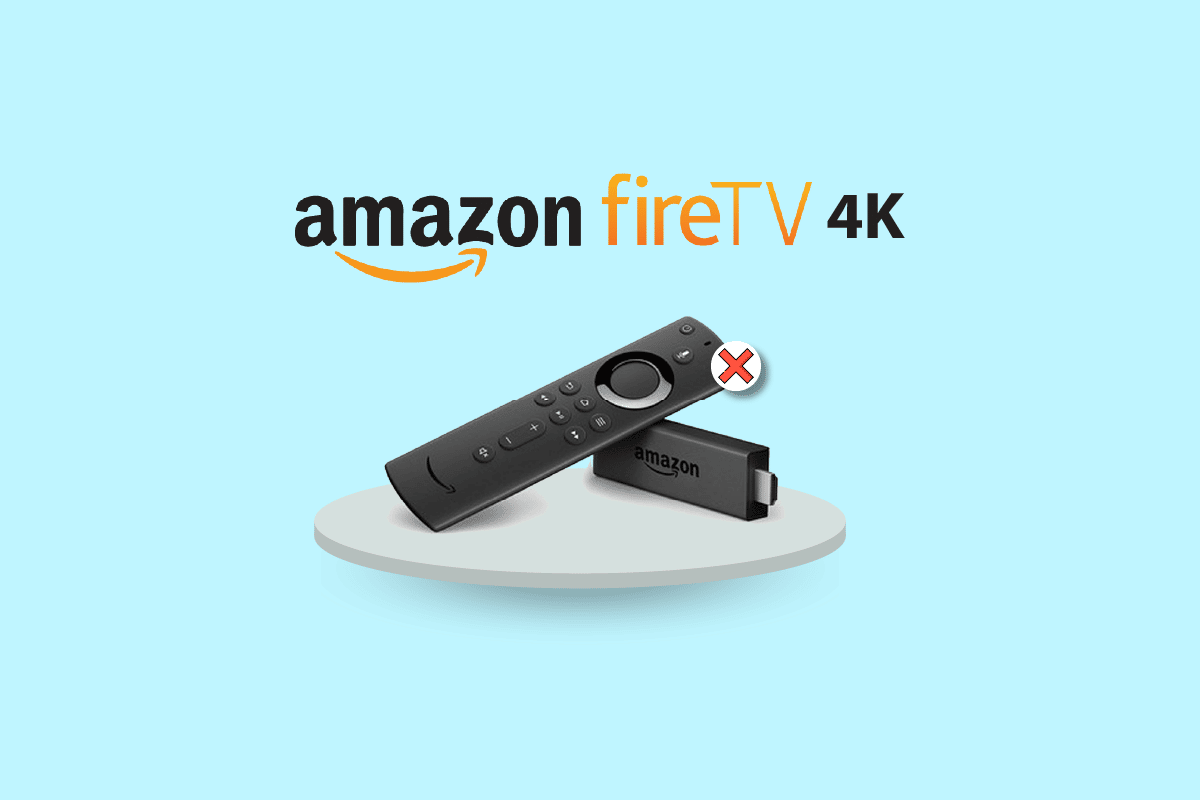
In dit moderne, voortschrijdende technologische tijdperk is het de droom van iedereen om nieuwe producten die op de markt verkrijgbaar zijn, uit te proberen. Verschillende factoren belemmeren ons echter om de nieuwe modellen aan te schaffen. De beste eigenschap van dit domein is dat er apparaten zijn die u helpen een ervaring te krijgen die vergelijkbaar is met de nieuwe. Als u zich bijvoorbeeld verveelt bij het kijken naar uw gewone lcd-tv, kunt u een Fire TV Stick kopen om er een Smart TV van te maken. Zodra er een Fire TV Stick 4K-update wordt uitgerold, moet u de update op uw Fire TV Stick installeren om problemen met de normale werking van de tv te voorkomen. Laten we zeggen dat u in dit scenario te maken krijgt met deze fout die zegt: Kan uw Fire TV Stick 4K niet updaten. Het kan zijn dat herhaalde updates van updates niet het resultaat opleveren waarnaar u op zoek bent. In plaats daarvan zou de foutmelding meerdere keren verschijnen. Om het probleem Kan uw Firestick 4K niet bij te werken, raden we u aan dit artikel te lezen en de methoden te volgen om het probleem eenvoudig op te lossen. Als bonus wordt hier ook de methode uitgelegd om de Fire TV Stick correct te updaten.
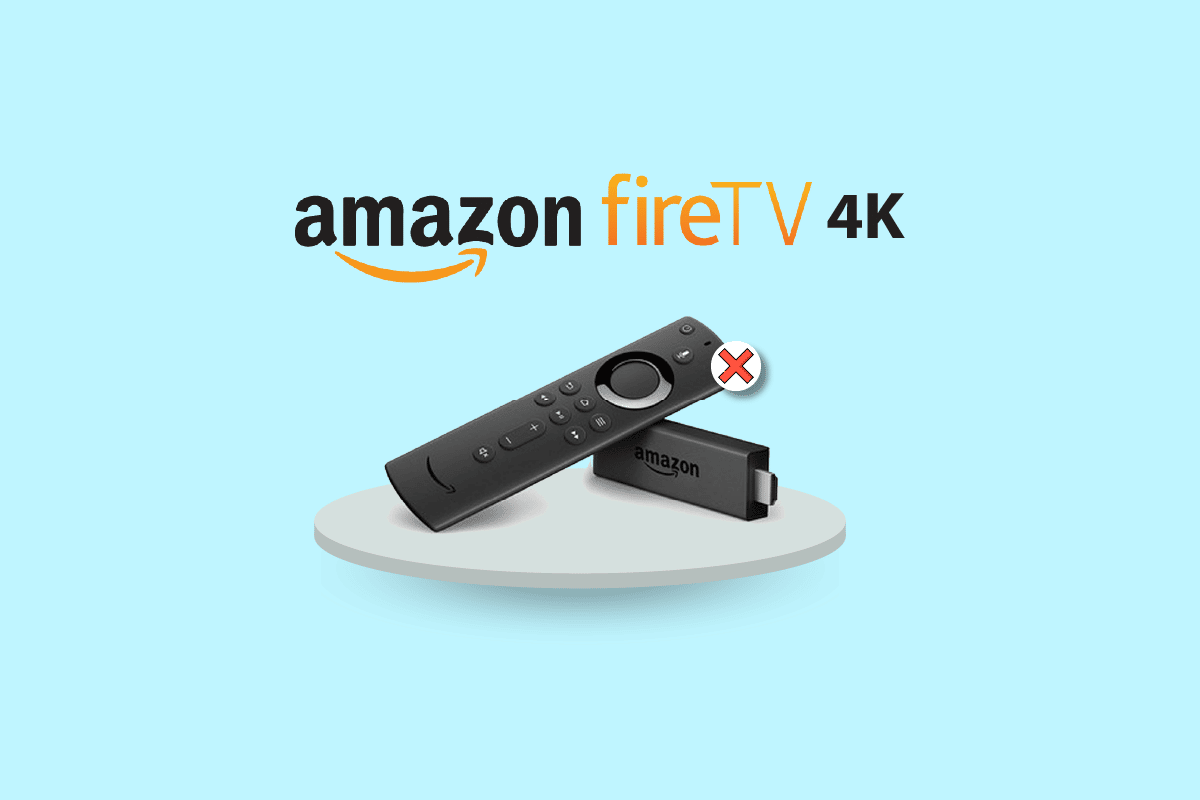
Hoe op te lossen Kan uw Fire TV Stick 4K niet updaten
De mogelijke oorzaken voor het probleem bij het updaten van de Fire TV Stick naar de nieuwste versie worden hieronder vermeld.
- Probleem met internetverbinding- Er is mogelijk een probleem met het Wi-Fi-netwerk waarmee u bent verbonden, waardoor het downloaden van de update mogelijk niet wordt ondersteund.
- Bug en problemen bij update- De bug en problemen bij het updaten van het softwarebesturingssysteem kunnen het installatieproces verstoren en mogelijk ontvangt u de foutmelding Kan uw Fire TV Stick 4K niet updaten. Deze bugs en glitches kunnen worden veroorzaakt door de installatie van onbekende software op uw Fire TV Stick.
- Onvoldoende opslag op Fire TV Stick- Om de update te downloaden, is het noodzakelijk dat u over voldoende geheugenopslagruimte beschikt. De ruimte kan worden verkleind door de talrijke apps en programma's op de Fire TV Stick.
- VPN is ingeschakeld- Als de VPN is ingeschakeld op uw Fire TV Stick, kan dit de bandbreedte van de internetverbinding vertragen en kunt u het apparaat mogelijk niet updaten.
Hoe Fire TV Stick 4K-update uit te voeren
De gedetailleerde methode om uw Fire TV Stick bij te werken naar de nieuwste versie wordt in dit gedeelte uitgelegd.
1. Selecteer de Instellingen pictogram op het startscherm.
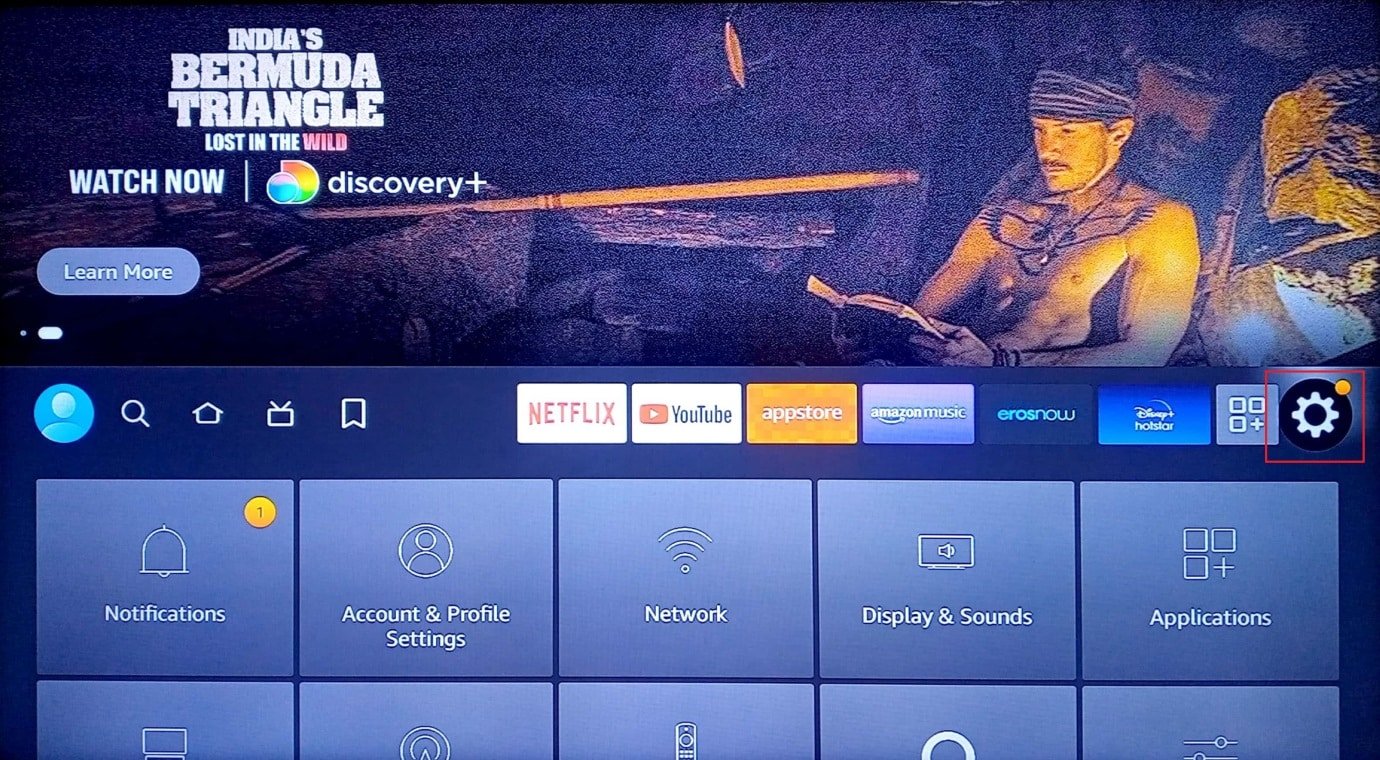
2. Selecteer de My Fire TV optie.
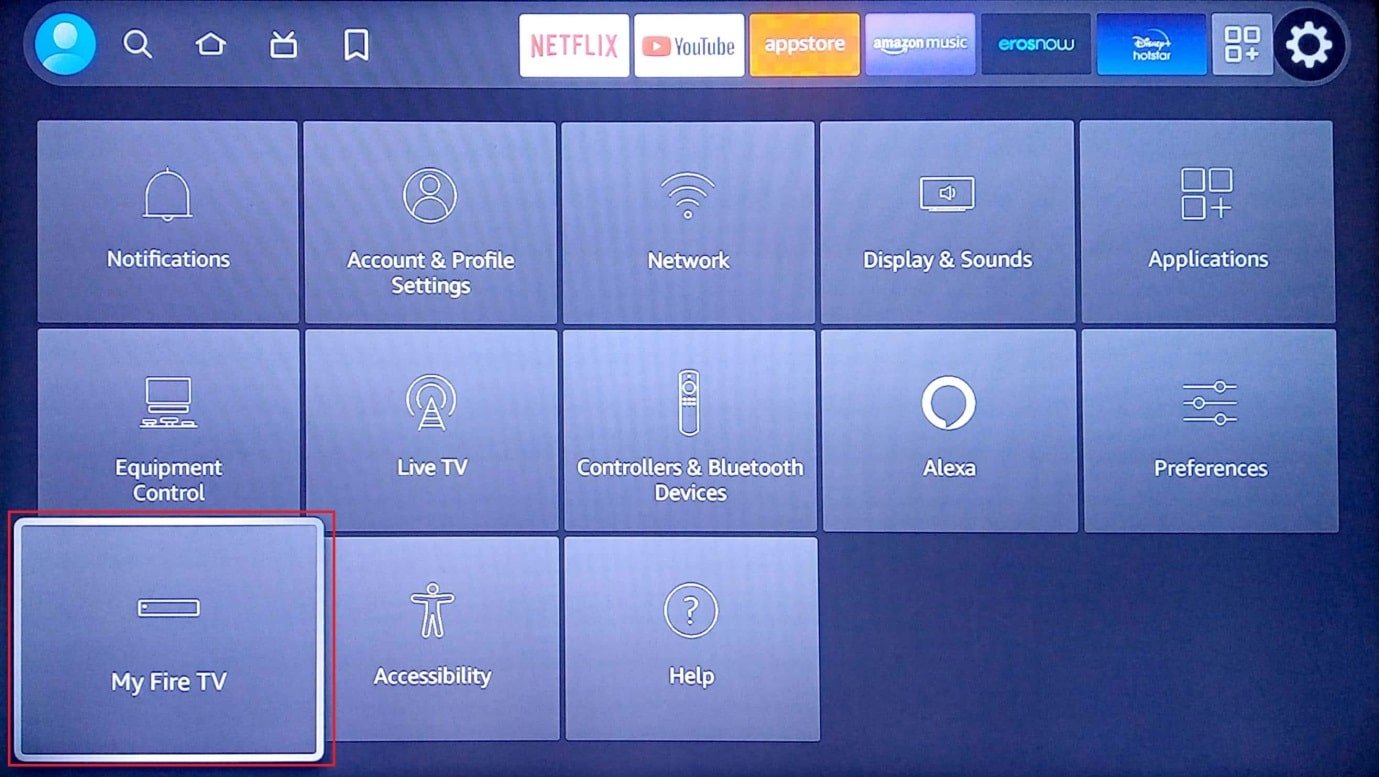
3. Selecteer de Over tabblad in de lijst.
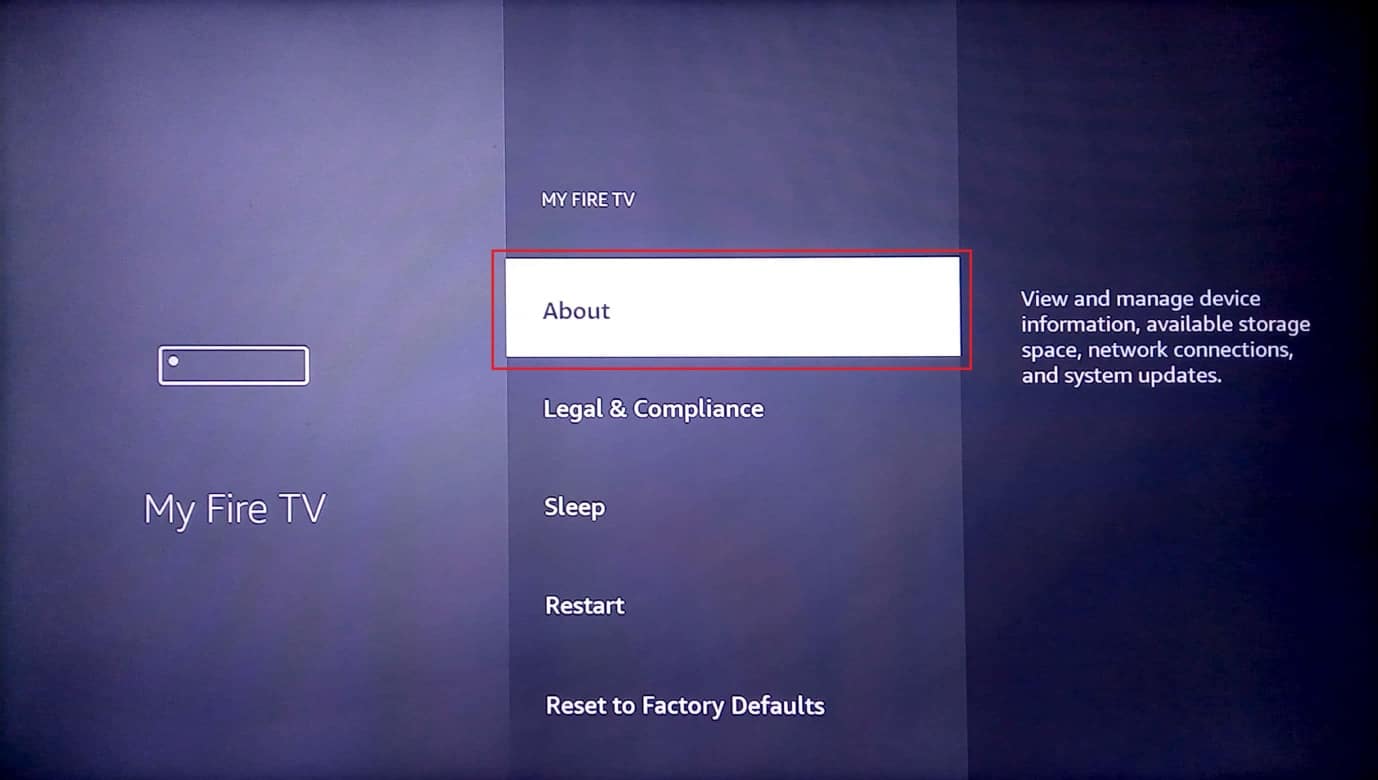
4. Selecteer de Controleren op updates optie.
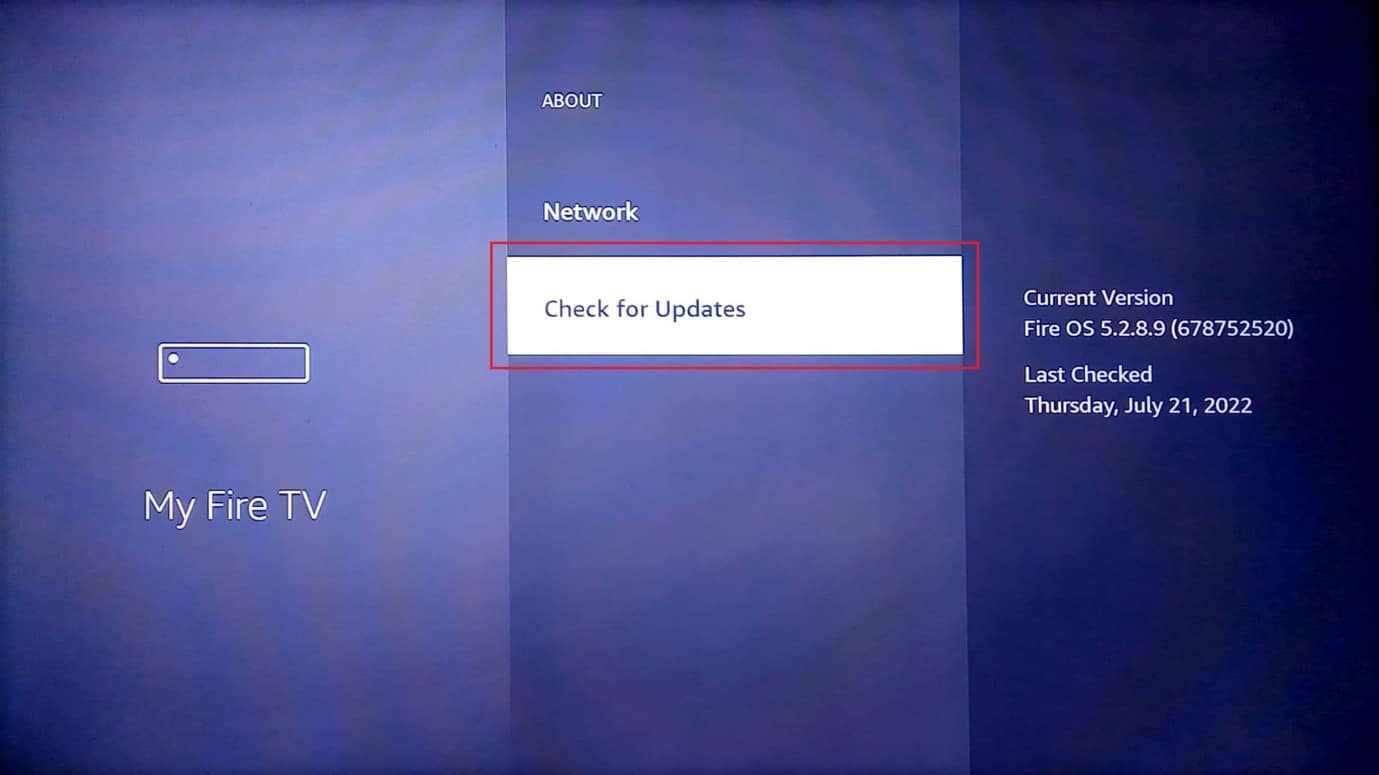
5. Selecteer de Installeer update optie.
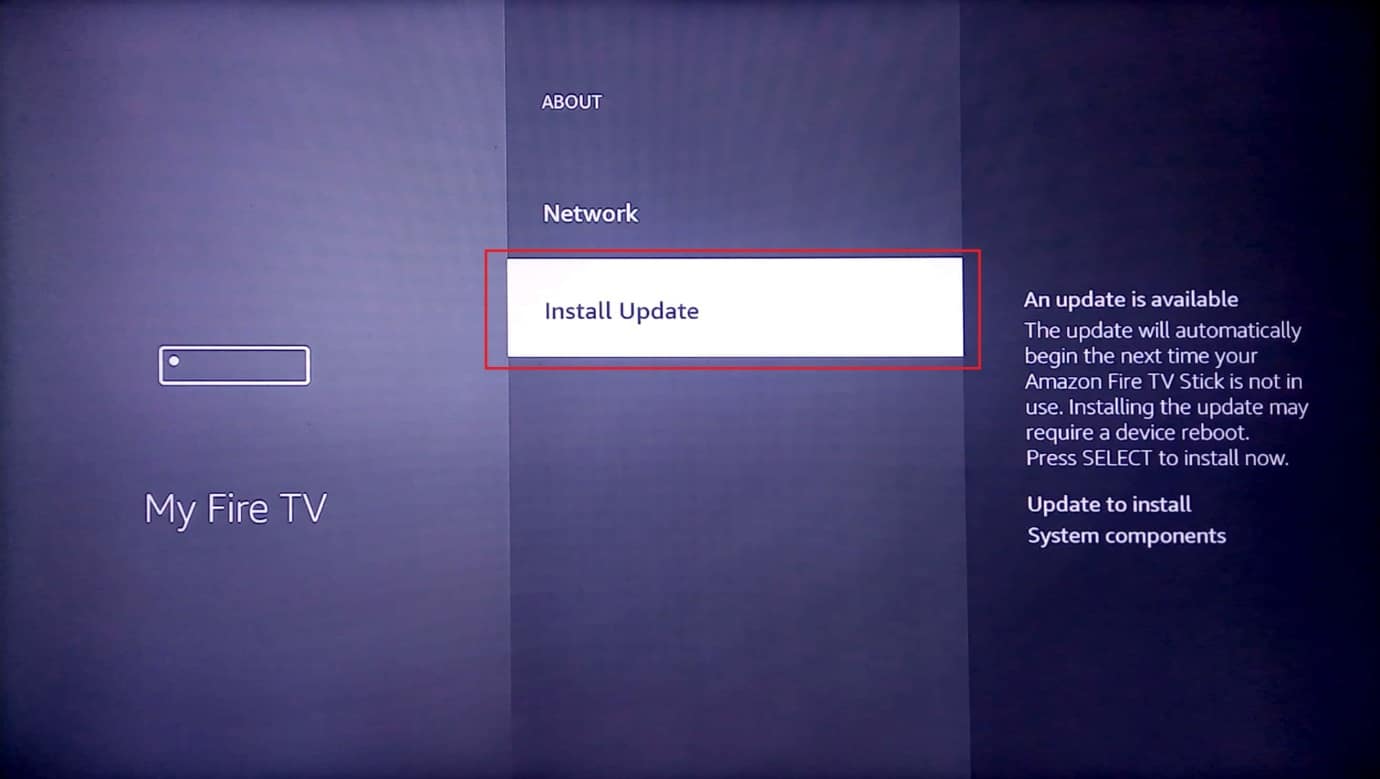
Lees ook: Hoe Firestick te versnellen
Hier zijn alle mogelijke methoden om het probleem met het niet bijwerken van uw Fire TV Stick 4K op te lossen.
Methode 1: Basismethoden voor probleemoplossing
De basismethoden voor probleemoplossing die in dit gedeelte worden uitgelegd, kunnen helpen bij het oplossen en oplossen van de kleine problemen en glitches die mogelijk een fout hebben veroorzaakt met de update op de Fire TV Stick.
1A. Hardwareproblemen oplossen
Controleer eerst of de hardwareverbindingen beschadigd zijn en inspecteer de aansluitpoorten van de Fire TV Stick.
- Gebruik de meegeleverde verbindingsapparatuur- Zorg ervoor dat u de meegeleverde voedingsadapter en HDMI-kabel gebruikt bij de Fire TV Stick om incompatibiliteitsproblemen te voorkomen.
- Vervang HDMI-kabel- Als de HDMI-kabel beschadigd of verdraaid is, kunt u de HDMI-kabel vervangen om het probleem op te lossen. U kunt proberen een snelle HDMI-kabel te gebruiken om het foutbericht Kan uw Fire TV Stick 4K niet bij te werken, op te lossen. Dit zou ook helpen bij een snellere gegevensoverdracht.
- Sluit de HDMI-kabel rechtstreeks aan- Als u een HDMI-hub gebruikt om de HDMI-kabel op uw Fire TV Stick aan te sluiten, kunt u proberen deze los te koppelen en vervolgens rechtstreeks op de HDMI-poort aan te sluiten. Dit zou de interferentie van andere HDMI-kabels op het apparaat verminderen en helpen bij het installeren van de Fire TV Stick 4K-update.
- Controleer problemen met Fire TV Stick Remote- Controleer of de bron- of invoerknoppen op de Fire TV Stick-afstandsbediening werken en controleer of u de opties kunt selecteren met uw afstandsbediening. Als er een probleem is met de afstandsbediening, vervang deze dan door een nieuwe om het probleem Kan uw Firestick 4K niet bijwerken te voorkomen.
- Randapparaten- Als randapparaten zoals ontvangers en soundbars via verbindingspoorten en kabels op de Fire TV Stick zijn aangesloten, kunt u proberen deze los te koppelen en opnieuw op de poorten aan te sluiten om het probleem op te lossen.
1B. Sluit de HDMI-kabel opnieuw aan op de Fire TV Stick
Soms wordt de invoer die naar de Fire TV Stick wordt gestuurd, mogelijk niet correct naar de tv gestuurd vanwege een kleine storing of fout op de HDMI-kabel. U kunt proberen de kabel opnieuw op de HDMI-poort aan te sluiten om het foutbericht Kan uw Fire TV Stick 4K niet bij te werken, op te lossen.
1. Haal de stekker uit het stopcontact Fire TV-stick uit de HDMI-poort en wacht 5 minuten.
2. Sluit de Fire TV Stick opnieuw aan op de HDMI-poort en update deze.
1C. Start Fire TV opnieuw
Als universele methode om alle problemen op apparaten op te lossen, kunt u proberen de Fire TV Stick opnieuw op te starten om het probleem op te lossen.
1. Navigeer naar de Instellingen op het startscherm.
2. Selecteer in het menu de My Fire TV optie.
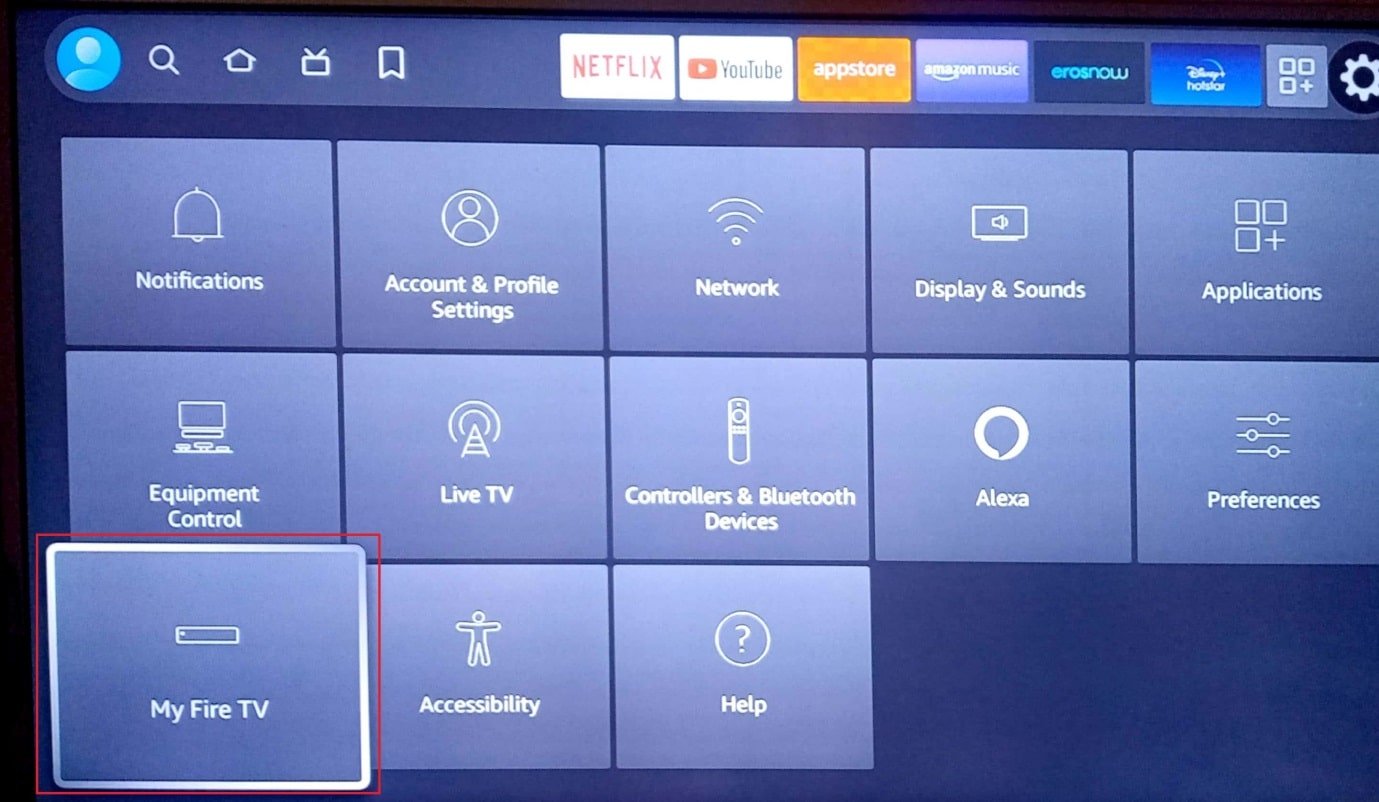
3. Selecteer de Herstart optie en druk op Beneden pijltjestoets tweemaal.
Opmerking: U kunt ook op de kies of de ronde knop in het midden+ Speel pauze knop op uw afstandsbediening voor 5 seconden.
4. Selecteer de Herstart optie opnieuw en druk op de OK knop om uw Fire TV Stick opnieuw op te starten.
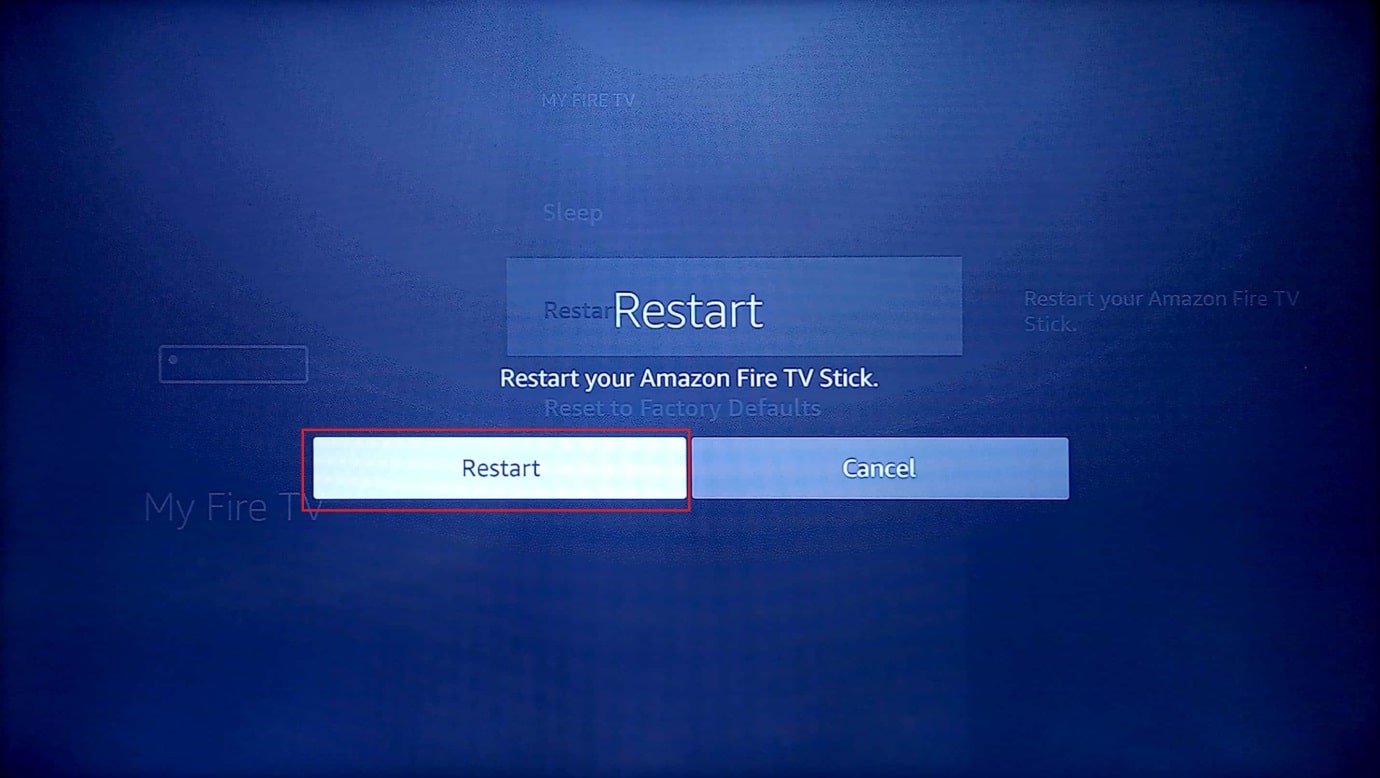
1D. Power Cycle-apparaten
Een andere optie om het probleem op te lossen is door de aangesloten apparaten met geweld uit en weer aan te zetten. Dit zou alle glitches en fouten op de apparaten wissen.
Optie I: Start Fire TV Stick opnieuw
De methode om de Fire TV Stick uit en weer in te schakelen wordt hier uitgelegd.
1. Haal de stekker uit het stopcontact Fire TV van de HDMI-poort en de USB-kabel van de micro-USB-poort.
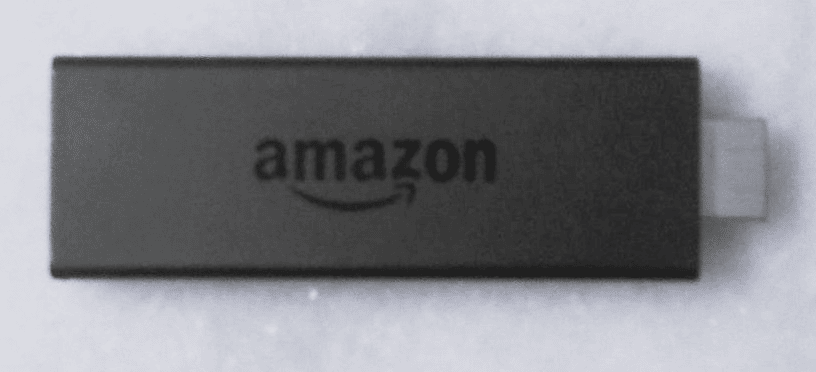
2. Wacht 60 seconden, sluit uw Fire TV Stick opnieuw aan en schakel hem in.
Lees ook: Hoe Firestick uit te schakelen
Optie II: Start de Wi-Fi-router opnieuw
Volg de stappen in deze methode om de Wi-Fi-router uit en weer in te schakelen om de problemen met de netwerkverbinding op te lossen en het foutbericht Kan uw Fire TV Stick 4K niet bijwerken op te lossen.
1. druk de energie op de Wi-Fi-router totdat de LED-lampjes uitgaan.

2. Haal de stekker uit het stopcontact en sluit deze na 60 seconden weer aan.
3. druk de energie totdat de LED-lampen gaan branden en verbind de Fire TV Stick met het netwerk.
1E. Ga naar Stemweergave
Als het scherm vastloopt bij het installeren van de Fire TV Stick 4K-update, kunt u de stap in deze methode volgen om het updatescherm te verlaten en het startscherm van uw Fire TV Stick te bekijken.
Om naar de spraakweergave te gaan, drukt u eenvoudigweg lang op de knop Terug+ Menu tegelijkertijd op de Fire TV-afstandsbediening in om de spraakweergave te openen.
1F. Laat Fire TV afkoelen
Als u de Fire TV Stick in warmere gebieden gebruikt, kunt u deze met regelmatige tussenpozen laten afkoelen om het probleem Kan uw Firestick 4K niet bijwerken te voorkomen.
- Schakel de Fire TV Stick uit, wacht 10 tot 15 minuten en zet de tv aan.
- Schakel de Fire TV Stick elke 4 tot 5 uur uit voor een betere werking.
1G. Gebruik VPN-service (indien van toepassing)
Om de foutmelding Kan uw Fire TV Stick 4K niet bij te werken, kunt u een VPN-service zoals NordVPN proberen. Als u denkt dat een aangekondigde update nuttig is, maar u er geen toegang toe heeft vanwege geografische beperkingen in uw regio, kunt u proberen een VPN-service te gebruiken om de betreffende update te installeren. Deze methode is echter alleen van toepassing op het downloaden van updates die in andere regio's zijn uitgebracht. Anders wordt het aanbevolen om het gebruik van een VPN-service op uw Fire TV Stick te vermijden.
1H. Controleer het probleem op Amazon-servers
Als er een probleem is met de Amazon-servers, kunt u met dit probleem worden geconfronteerd. Om dit op te lossen, kunt u de status van de Amazon-gemeenschap bekijken in uw standaardwebbrowser. Als er onderhoud aan de server plaatsvindt, moet je wachten tot de Amazon-gemeenschap weer functioneel is.
Methode 2: Problemen met de internetverbinding oplossen
Een van de belangrijkste redenen voor het probleem met het updaten van de Fire TV Stick is het probleem met de internetverbinding. U kunt proberen de methoden uit deze sectie te implementeren om de fouten en vertragingen in de internetverbinding te herstellen.
Stap I: Controleer de snelheid van de internetverbinding
Als de uploadsnelheid van de internetverbinding lager is 25 Mbps, kunt u het specifieke Wi-Fi-netwerk niet gebruiken om uw Fire TV Stick bij te werken. U kunt de snelheid van het Wi-Fi-netwerk waarmee u verbonden bent, controleren via uw Windows-pc. U kunt de foutmelding Kan uw Fire TV Stick 4K-foutmelding niet bijwerken eenvoudig oplossen als aan de specificatie is voldaan. Bezoek de Speedtest website en controleer uw netwerksnelheid.
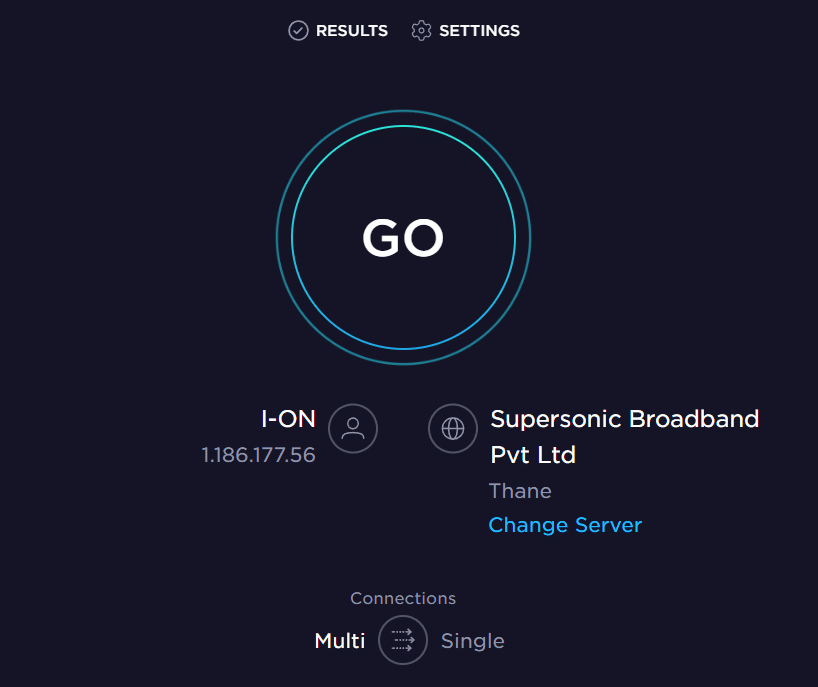
Als de uploadsnelheid op de resultatenpagina lager is dan de opgegeven waarde van 25 Mbps, moet u een van deze methoden volgen en de Fire TV Stick 4K-update opnieuw installeren.
- Verbind de Fire TV Stick met een ander Wi-Fi-netwerk, of
- Wijzig het abonnement van de internetverbinding die u gebruikt.
Stap II: Versterk de internetverbinding van Fire TV Stick
De volgende methode om het probleem Kan uw Firestick 4K niet bijwerken op te lossen, is door de internetverbinding van de Fire TV Stick te versterken om de problemen met de netwerkverbinding te verminderen. Je kan of:
- Ontkoppel andere apparaten die zijn verbonden met het Wi-Fi-netwerk.
- Sluit de afstand tussen de Fire TV Stick en de Wi-Fi-router in.
Stap III: Controleer of Fire TV is verbonden met internet
Een andere veel voorkomende reden voor het probleem met het updaten van de Fire TV Stick is dat deze mogelijk niet is verbonden met de internetverbinding. Om dit op te lossen, kunt u controleren of de Fire TV Stick is verbonden met het Wi-Fi-netwerk met behulp van de hier gegeven methode.
1. Selecteer in het startscherm de Instellingen icoon.
2. Selecteer de Netwerk optie.
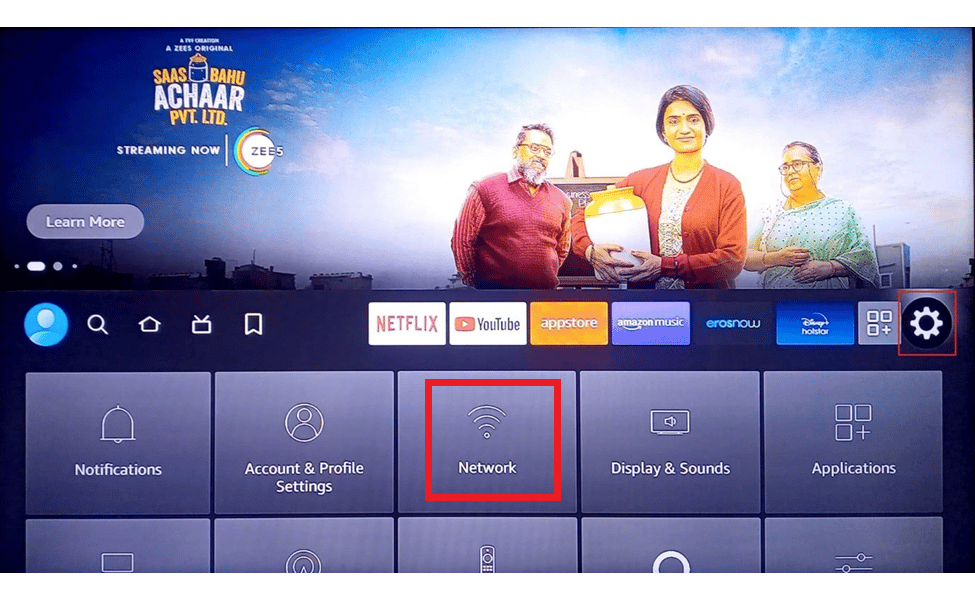
3. druk de Speel pauze op uw Fire TV-afstandsbediening om te controleren of uw Fire TV is verbonden met internet.
Stap IV: Maak opnieuw verbinding met de internetverbinding
Als er een storing is in de internetverbinding met de Fire TV Stick, kunt u proberen deze opnieuw te verbinden met het Wi-Fi-netwerk om de foutmelding Kan uw Fire TV Stick 4K niet bij te werken op te lossen door de onderstaande stappen te volgen.
1. Selecteer de Instellingen pictogram aan de rechterkant van het startscherm.
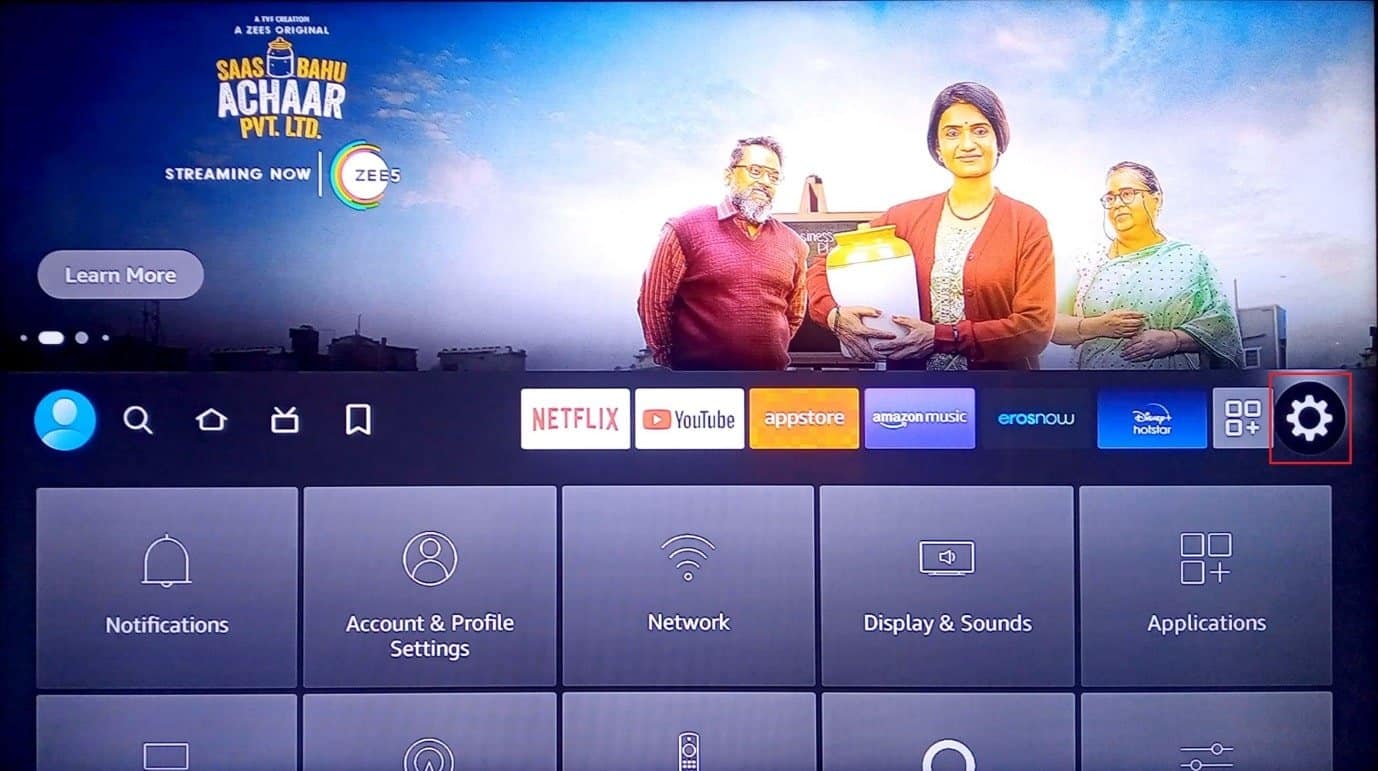
2. Selecteer de Netwerk optie in het menu.
3. Selecteer de Wi-Fi-thuisnetwerk optie.
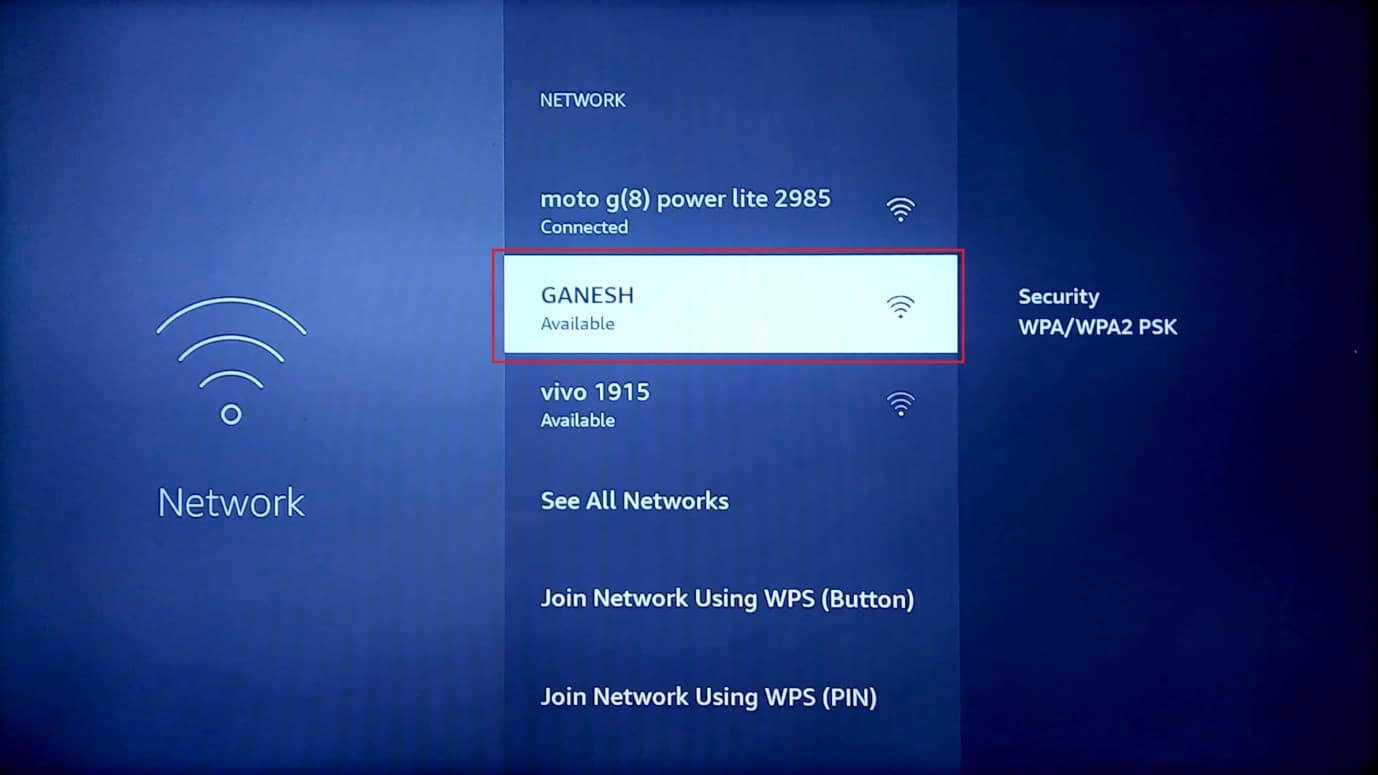
4. Selecteer het specifieke Wi-Fi-netwerk waarmee u verbinding wilt maken door op te drukken OK druk er twee keer op.
5. Typ het juiste wachtwoord met behulp van het toetsenbord en selecteer de CONTACT knop.
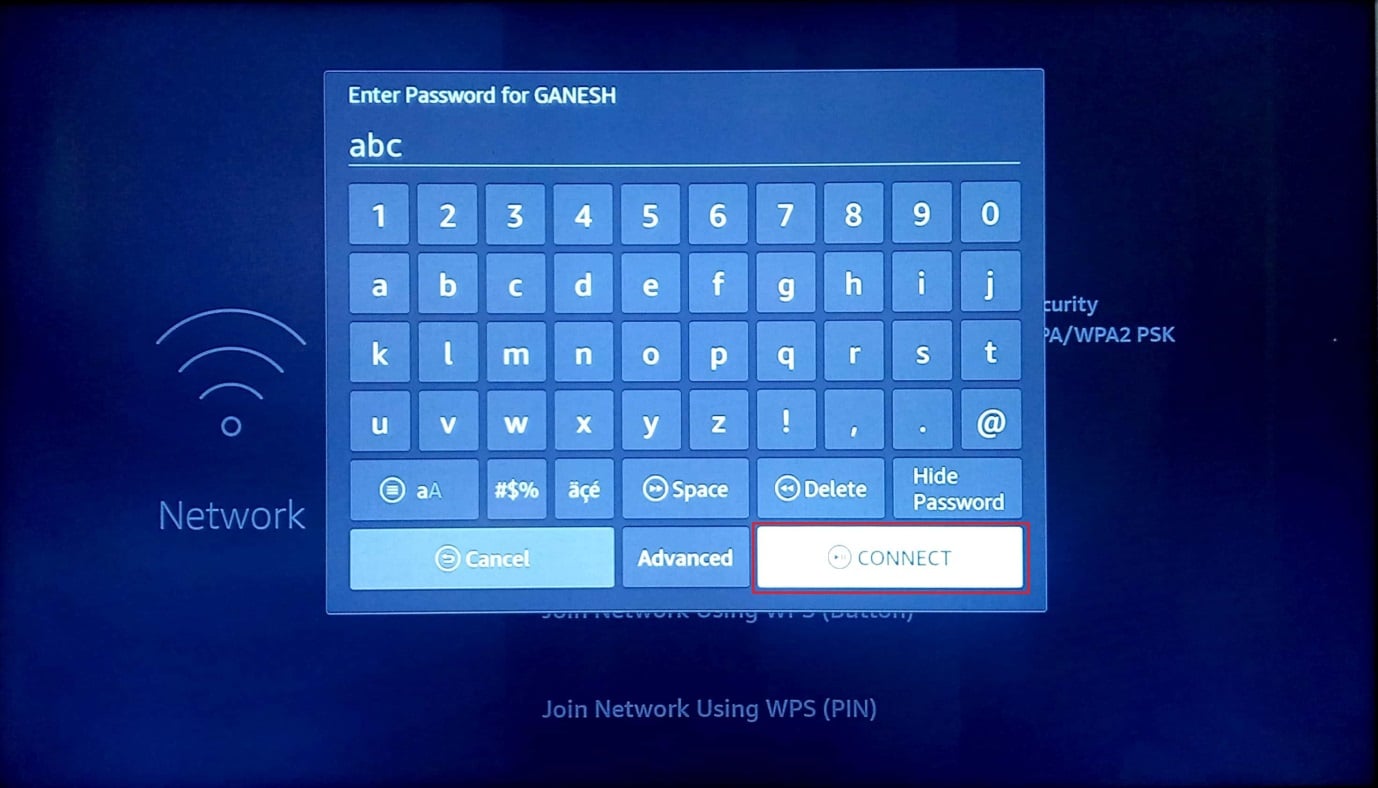
Stap V: Schakel de VPN-service uit
Een van de onbekende redenen voor het probleem met het updaten van de Fire TV Stick is de interferentie van een VPN-service. Dit zal de snelheid van het Wi-Fi-netwerk waarmee u verbonden bent, belemmeren; U kunt proberen de service uit te schakelen om het probleem op te lossen en de Fire TV Stick 4K-update opnieuw te installeren.
1. Gebruik de Fire TV Stick-afstandsbediening om de geïnstalleerde VPN-service te openen.
2. Selecteer de korting knop in de rechterbovenhoek van het scherm om de VPN-service uit te schakelen.
Lees ook: 8 beste Fire TV-mirroring-apps
Methode 3: Maak opslagruimte vrij
Fire TV Stick wordt geleverd met een ingebouwde opslagcapaciteit van 8 GB en er is een minimale vereiste van 500 MB opslaggeheugen nodig om ervoor te zorgen dat de updates kunnen worden geïnstalleerd. Als dit het geval is, kunt u opslagruimte op uw Fire TV Stick vrijmaken om het probleem Kan uw Firestick 4K niet bijwerken op te lossen.
Stap I: Controleer de beschikbare opslag
De eerste stap om de foutmelding Kan uw Fire TV Stick 4K niet bij te werken, is het controleren van de beschikbare opslagruimte op uw Fire TV Stick door naar Instellingen te navigeren.
1. Ga naar Instellingen vanuit het startscherm.
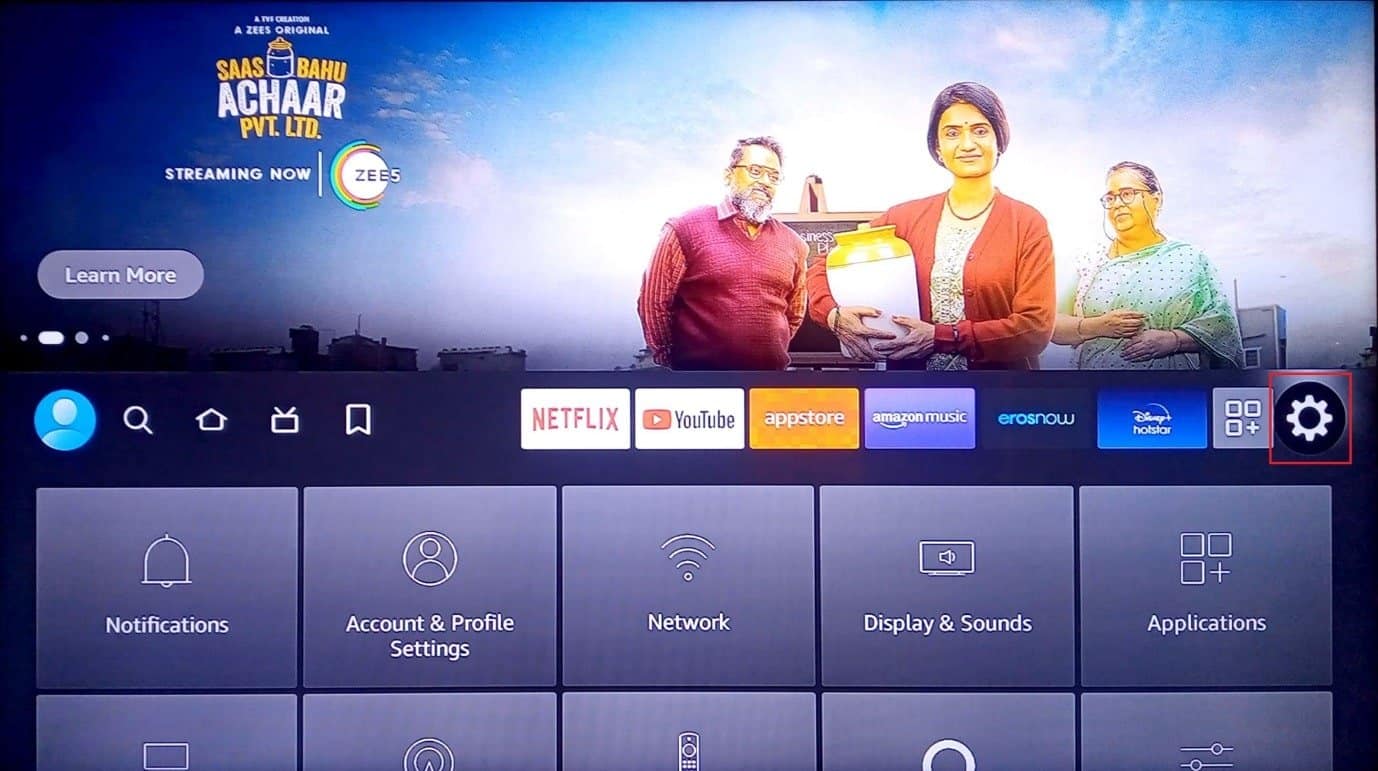
2. kiezen My Fire TV in het weergegeven menu.
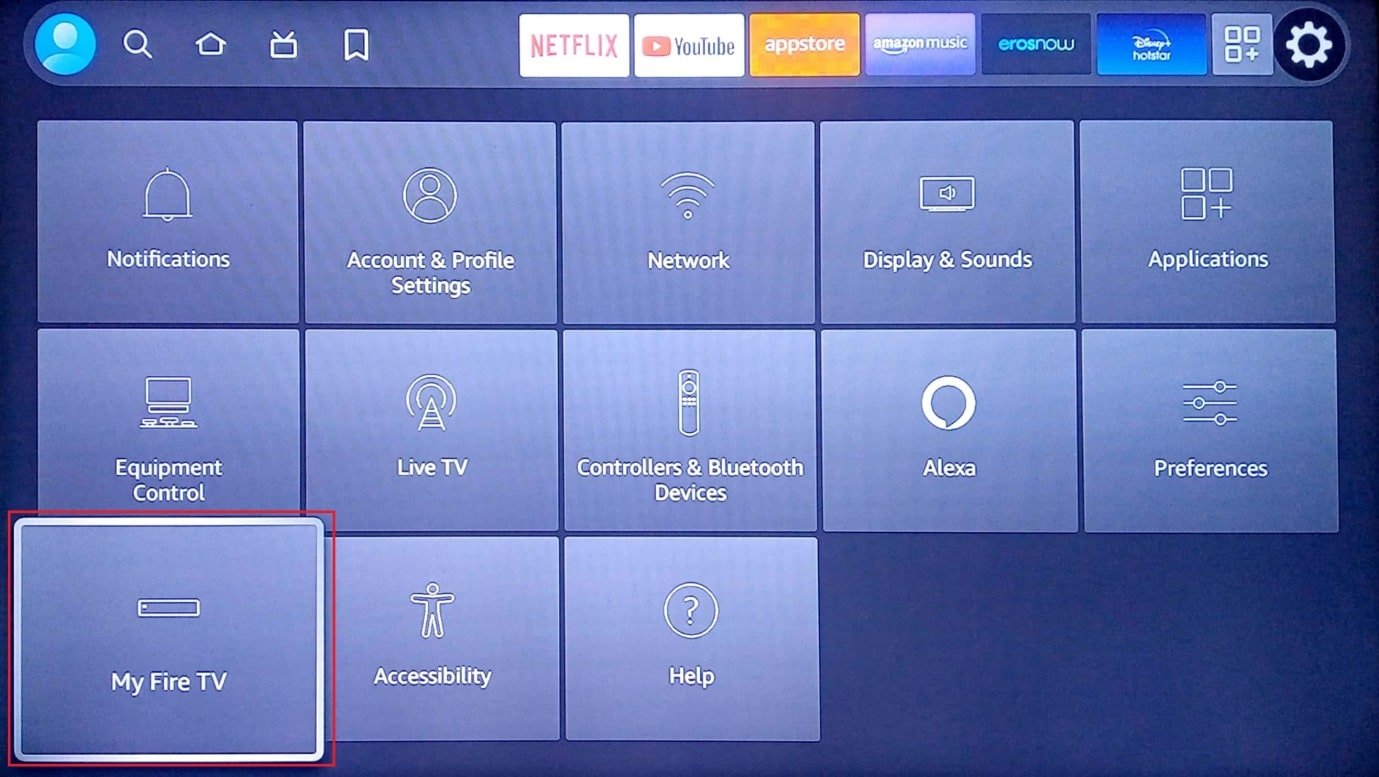
3. Selecteer de Over tabblad in de lijst.
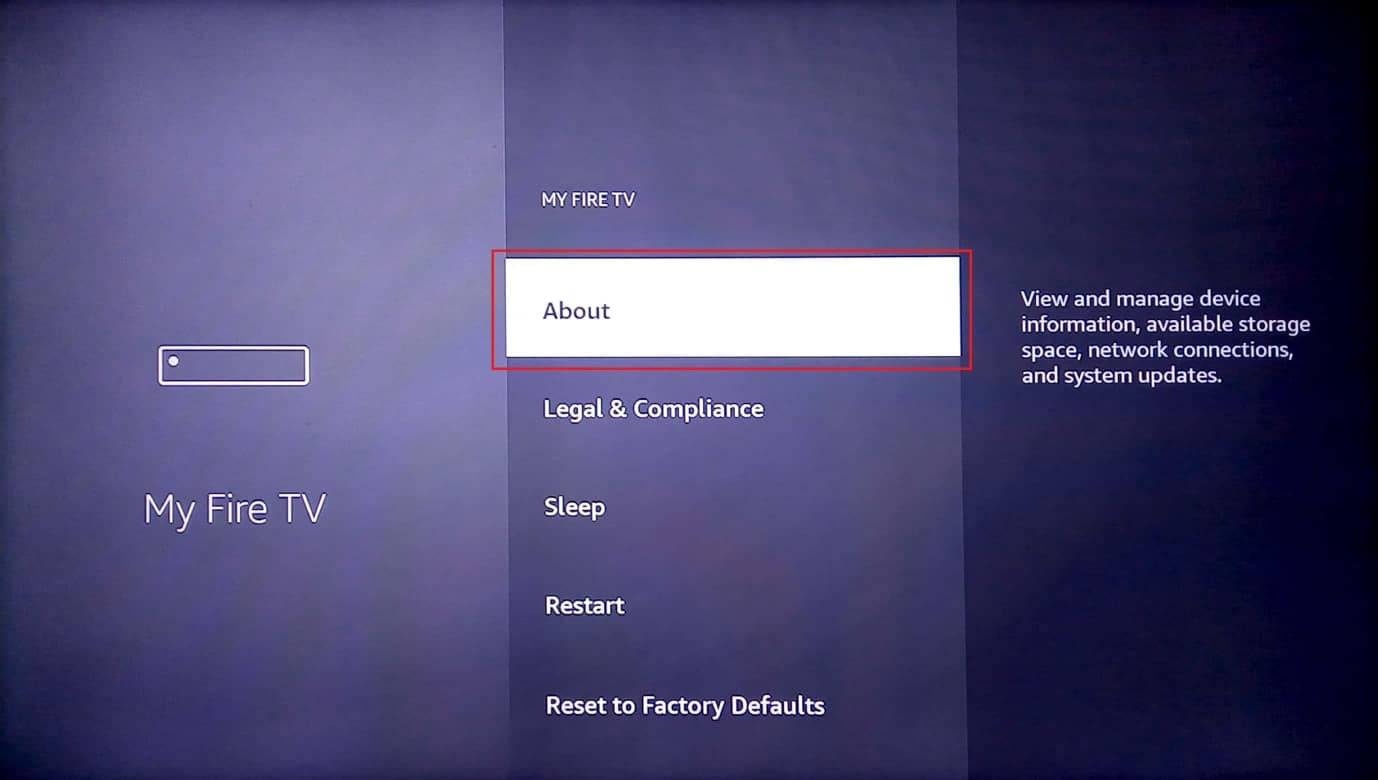
4. Selecteer de Opbergen tabblad en controleer of er voldoende opslagruimte beschikbaar is.
Stap II: verwijder onnodige apps
Het grootste deel van de opslagruimte van de Fire TV Stick is te danken aan de applicaties die op het apparaat zijn geïnstalleerd. U kunt proberen de onnodige apps te verwijderen om het probleem met de opslag op te lossen. U moet de app-cache en gegevens wissen en vervolgens de app verwijderen om de opslag volledig te wissen.
1. Keer terug naar de Instellingen hoofdpagina en selecteer de Toepassingen optie.
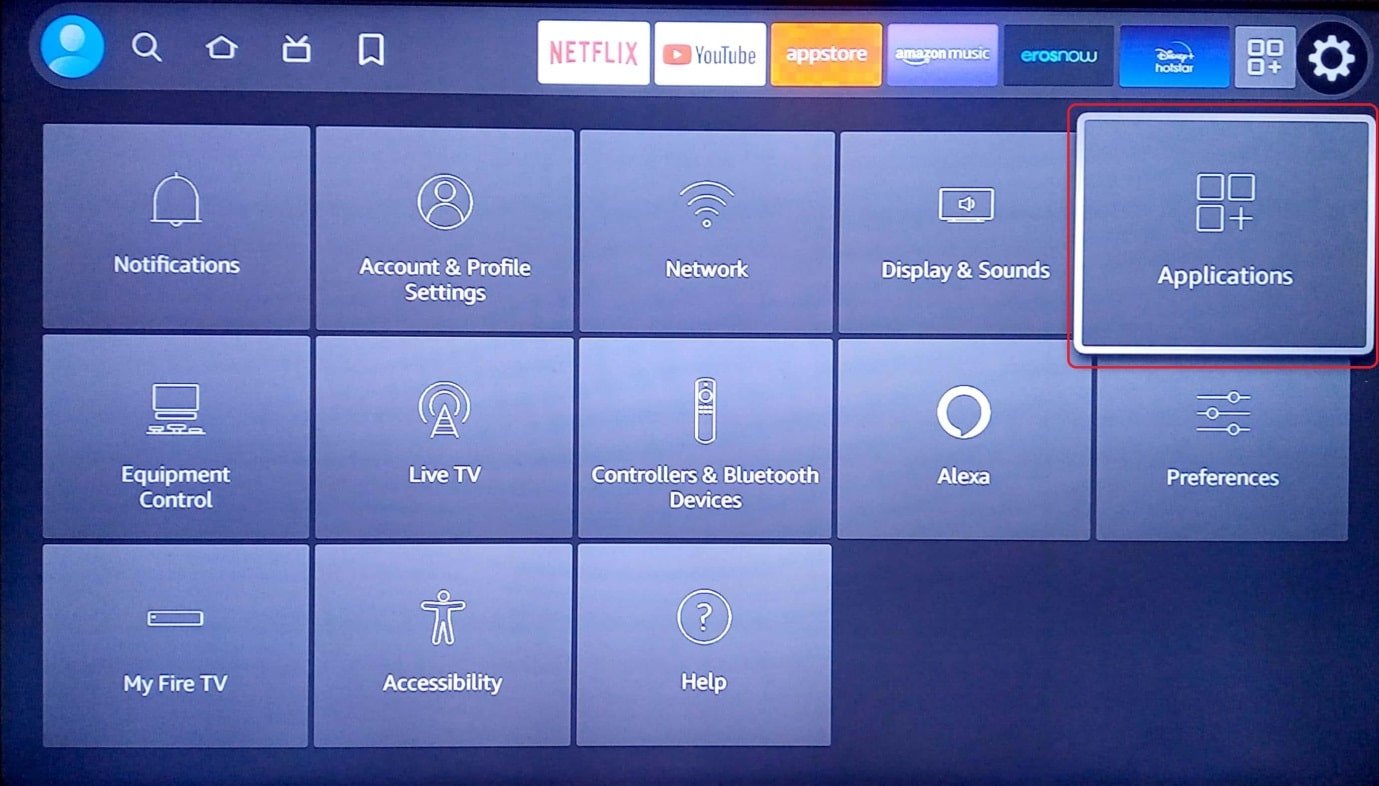
2. Selecteer de Beheer geïnstalleerde applicaties Tab.
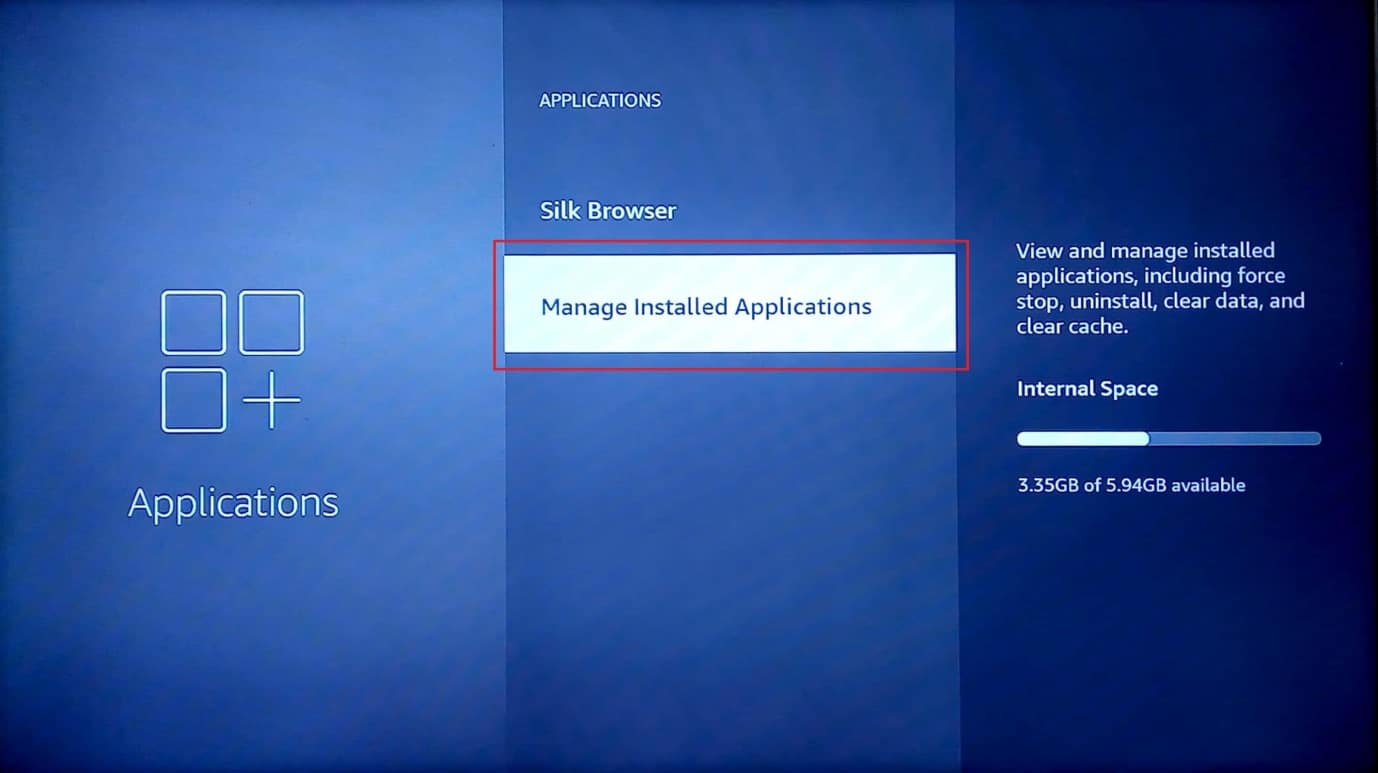
3. Selecteer een onnodige app om de informatiepagina van de app te bekijken.
Opmerking: Ter verduidelijking: de Netflix app is geselecteerd.
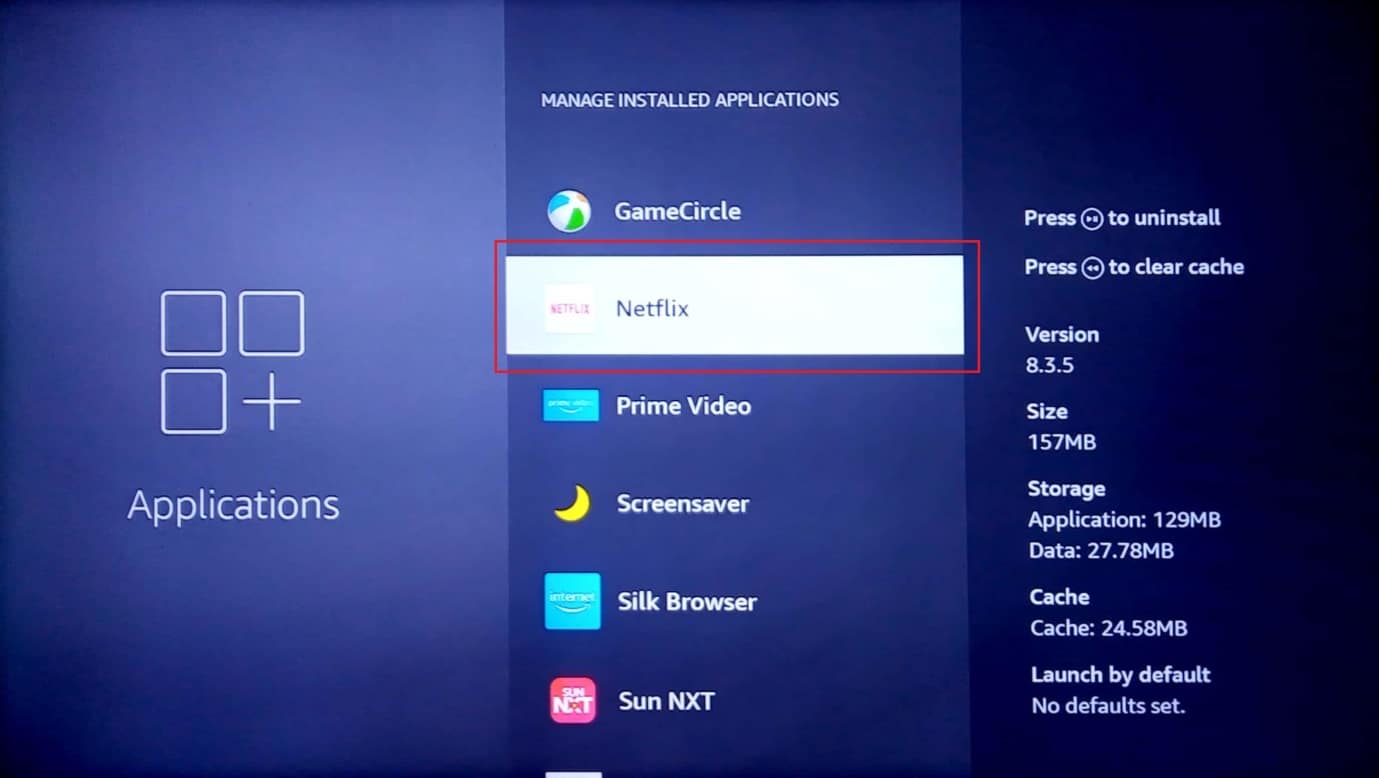
4. Selecteer de Force stoppen optie om de achtergrondactiviteit van de app te stoppen.
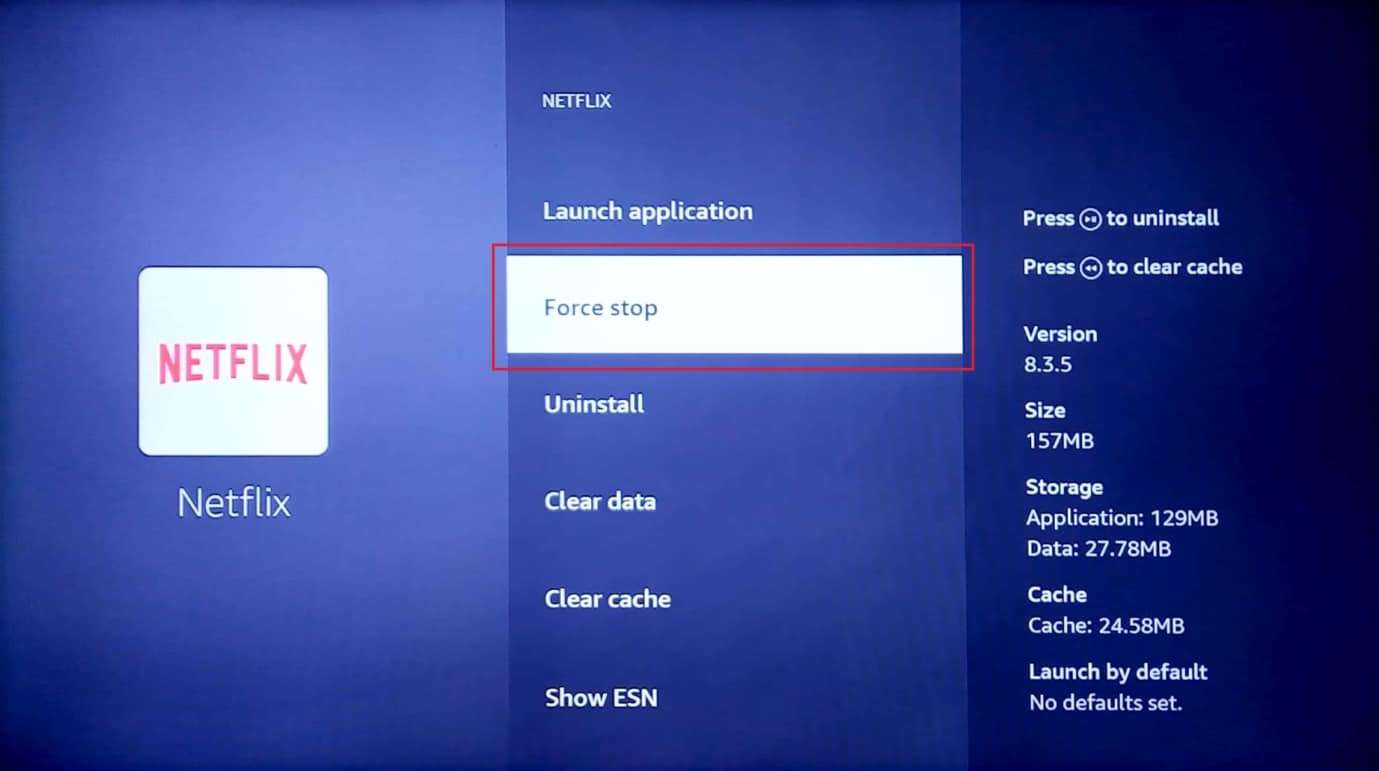
5. Selecteer de Cache wissen optie om de gegevens in de cache te wissen.
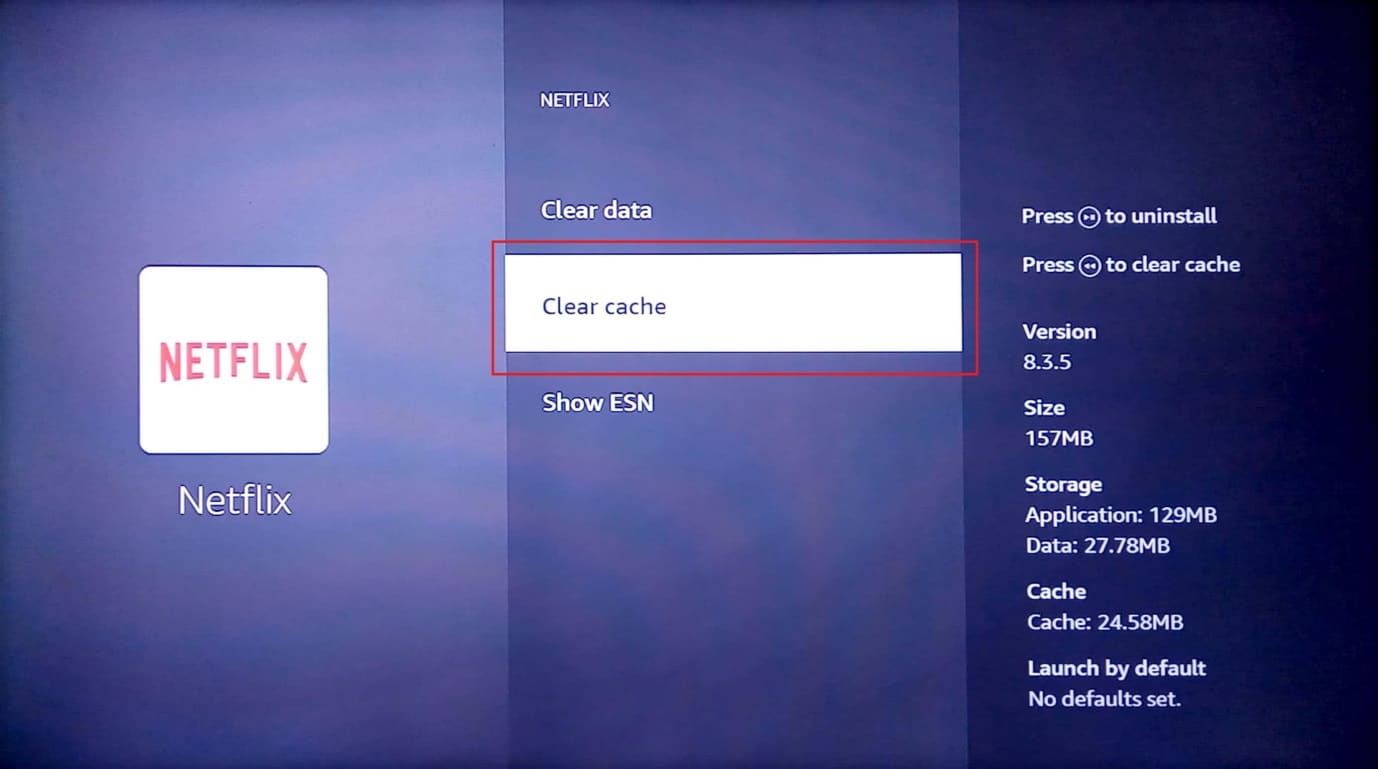
6. Selecteer de Clear datum optie om de app-gegevens te wissen.
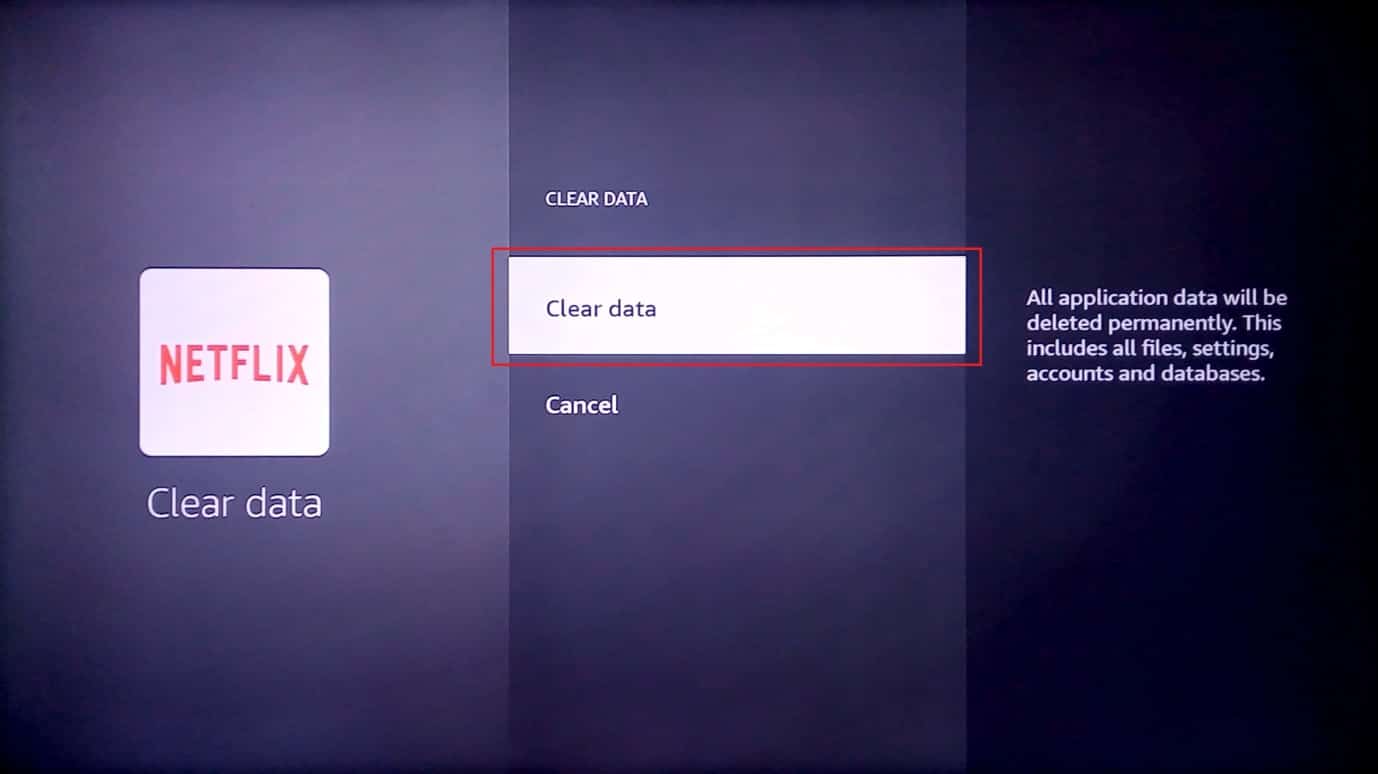
7. Selecteer de duidelijke gegevens optie in het bevestigingsbericht.
8. Keer terug naar de app-informatiepagina en selecteer de Installatie ongedaan maken optie.
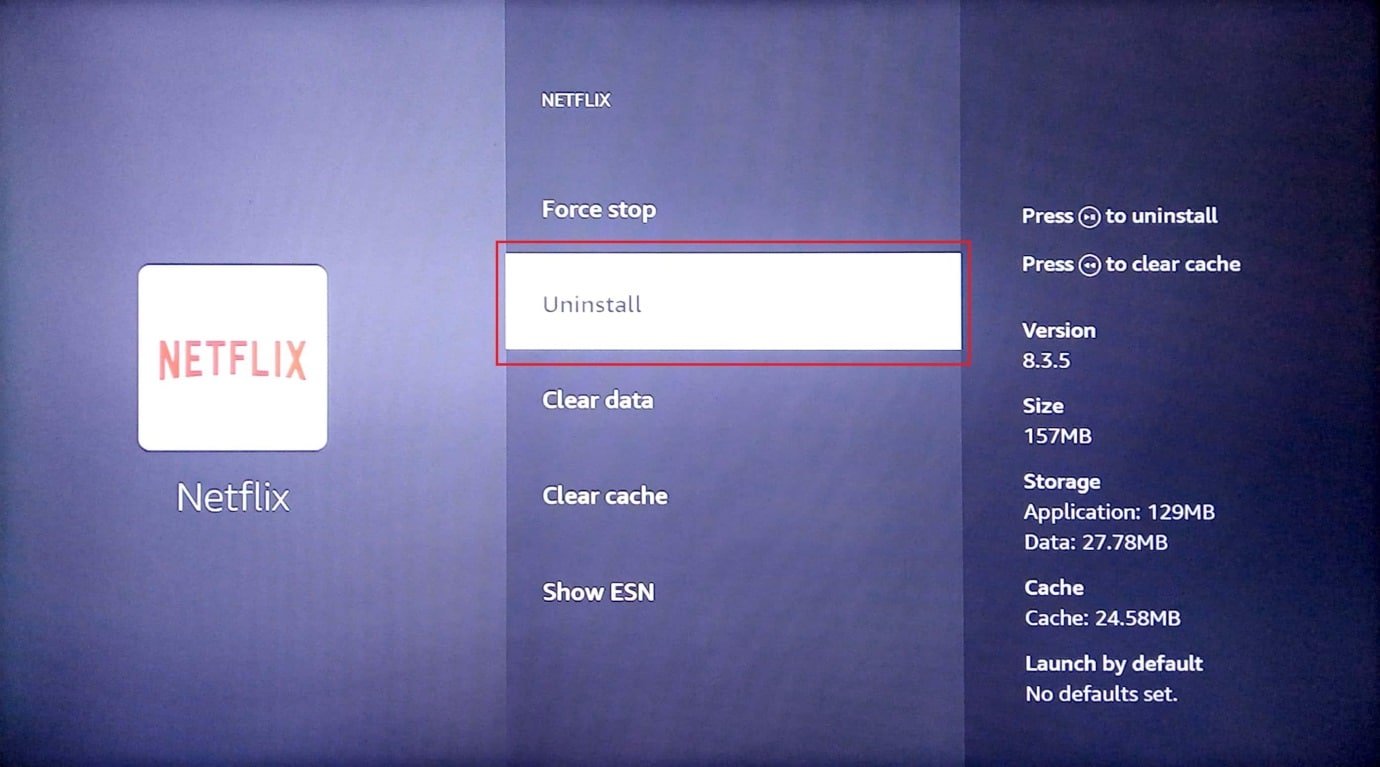
9. Selecteer de Bevestigen knop om de app volledig te verwijderen.
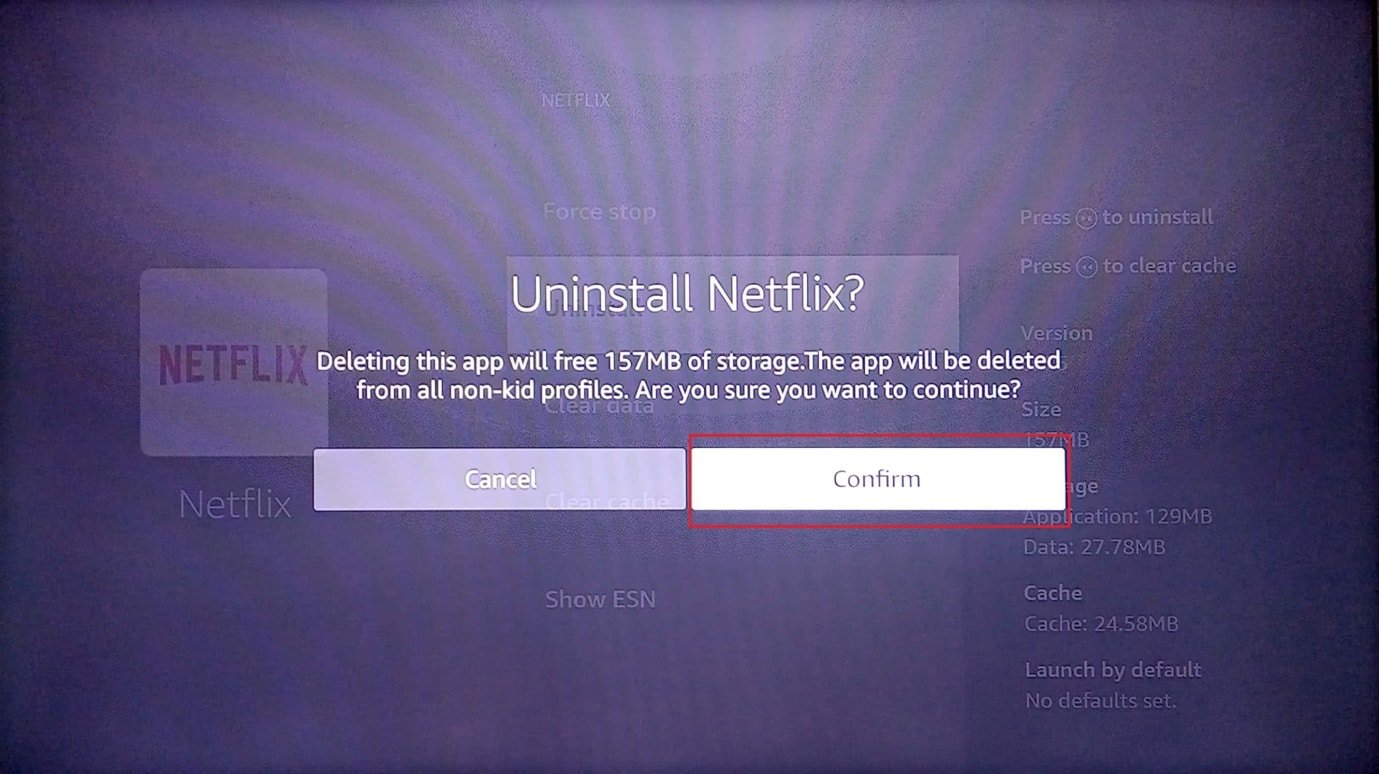
Lees ook: Fix Amazon Fire Tablet kan niet worden ingeschakeld
Methode 4: DNS-instellingen handmatig wijzigen
Als de DNS of het domeinnaamsysteem van het Wi-Fi-netwerk onjuist is geconfigureerd, kunt u het probleem ondervinden bij het updaten van de Fire TV Stick vanwege een probleem met het Wi-Fi-netwerk. U kunt proberen de DNS-instellingen handmatig te wijzigen om het foutbericht Kan uw Fire TV Stick 4K niet bij te werken, op te lossen.
Stap I: Selecteer IP-adres
1. druk de MENU knop op de Fire TV-afstandsbediening kiezen Mijn vuur-tv.
2. Selecteer de Over optie.
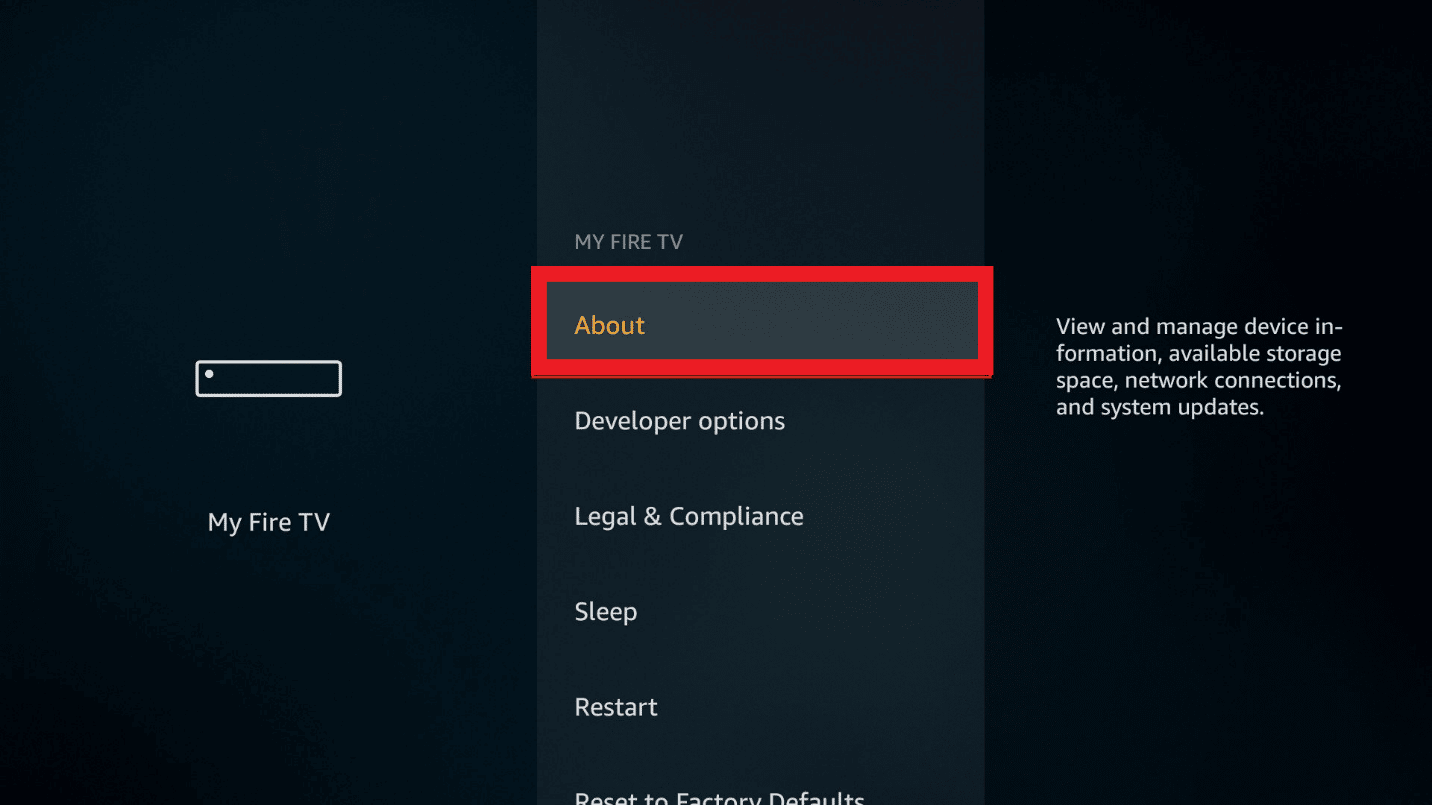
3. Selecteer de Netwerk tabblad en Weergave IP-adres vanaf hier.
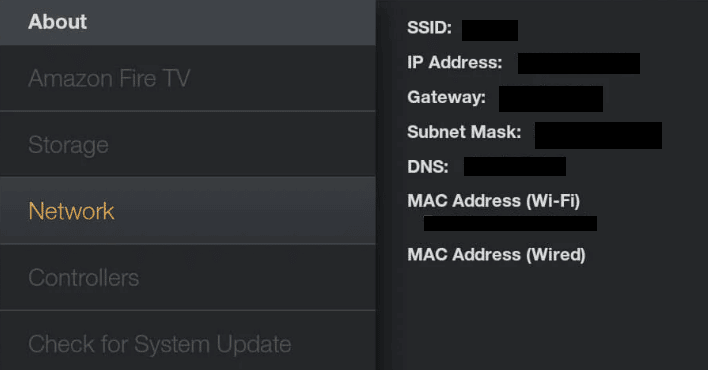
Stap II: Selecteer Wi-Fi-netwerk
1. Ga naar settings en open de Netwerk instellen.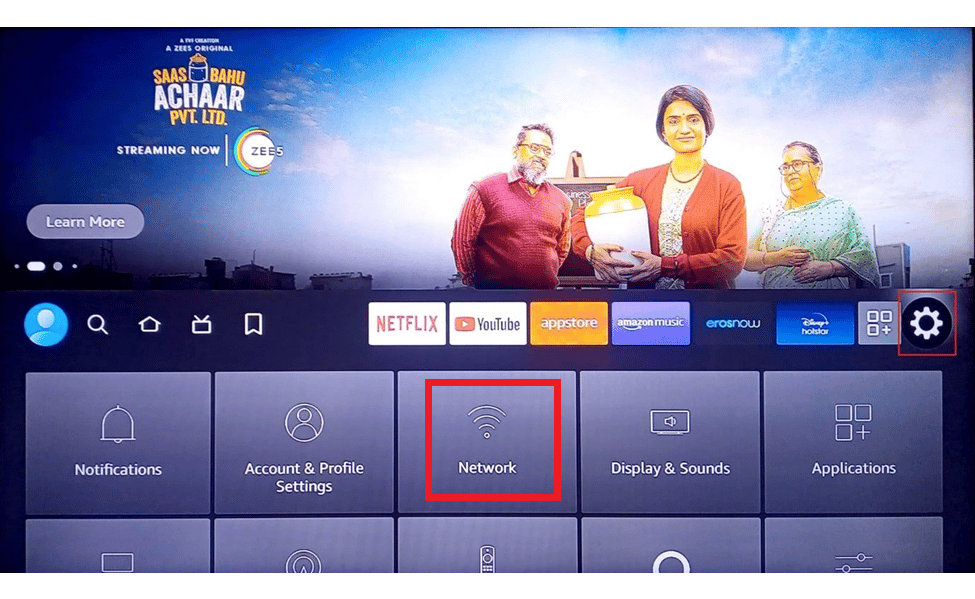
2. Selecteer hier de Vergeet dit netwerk optie.
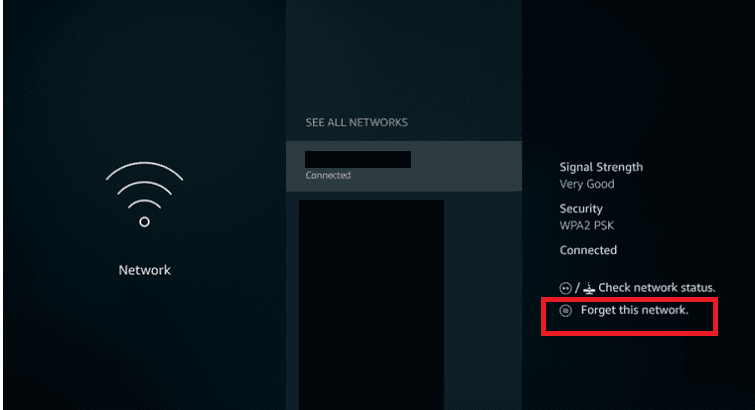
3. Open vervolgens de verbinding opnieuw en voer uw in Wachtwoord in en selecteer het Geavanceerd optie.
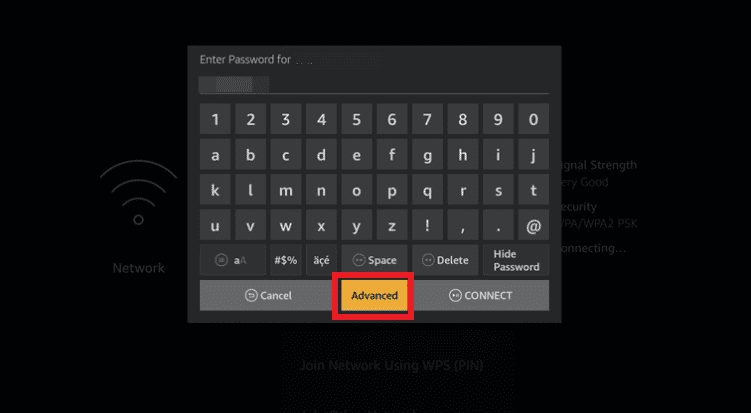
4. Voer uw IP-adres en gateway-waarden die je hebt genoteerd Stap 1.
5. Voer het primaire (DNS 1) en secundaire (DNS 2) in DNS-instellingen.
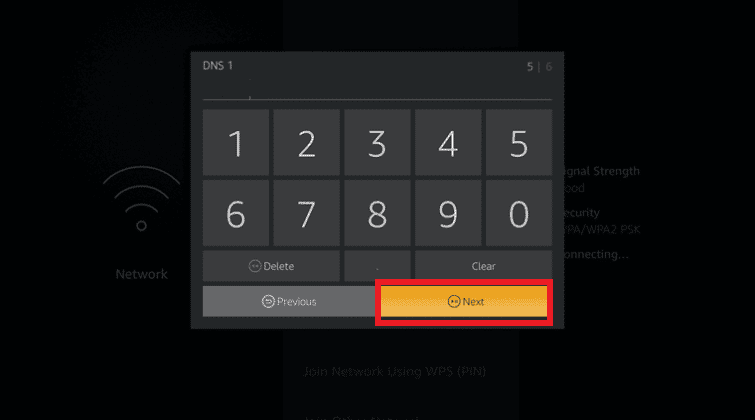
6. Herstart je Fire TV stok door de eerder uitgelegde stappen te volgen en probeer de Fire TV Stick 4K-update te installeren.
Lees ook: Problemen met schermspiegeling Amazon Firestick oplossen
Methode 5: Voer een fabrieksreset uit
Als laatste redmiddel om het probleem met het updaten van de Fire TV Stick op te lossen, kunt u proberen een fabrieksreset uit te voeren op de Fire TV Stick. Dit zou de systeemopslag en apps op het apparaat optimaliseren en in een frisse staat brengen.
1. Open Instellingen vanuit het startscherm.
2. Selecteer de My Fire TV optie uit het weergegeven menu.
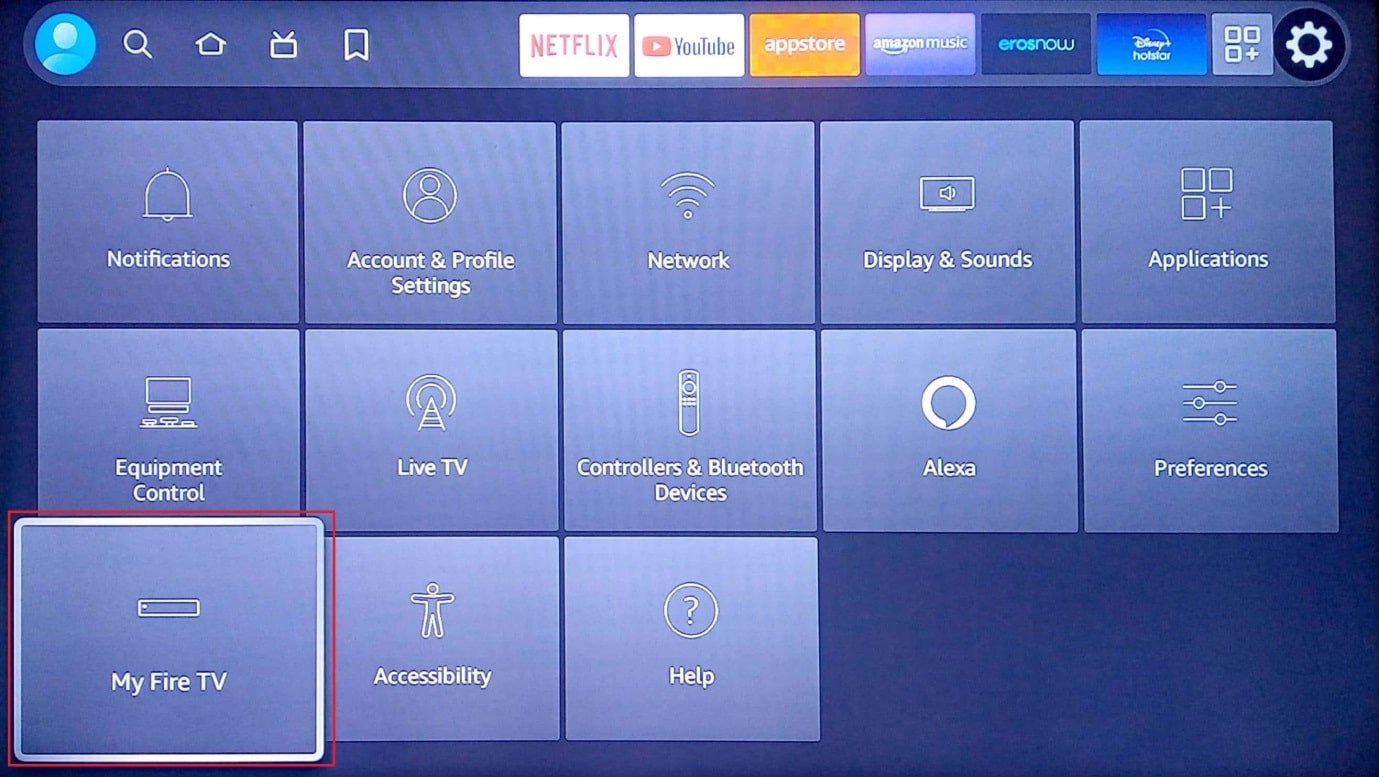
3. Selecteer de Resetten naar fabrieksinstellingen tabblad en voer uw aanmeldingspincode in als daarom wordt gevraagd.
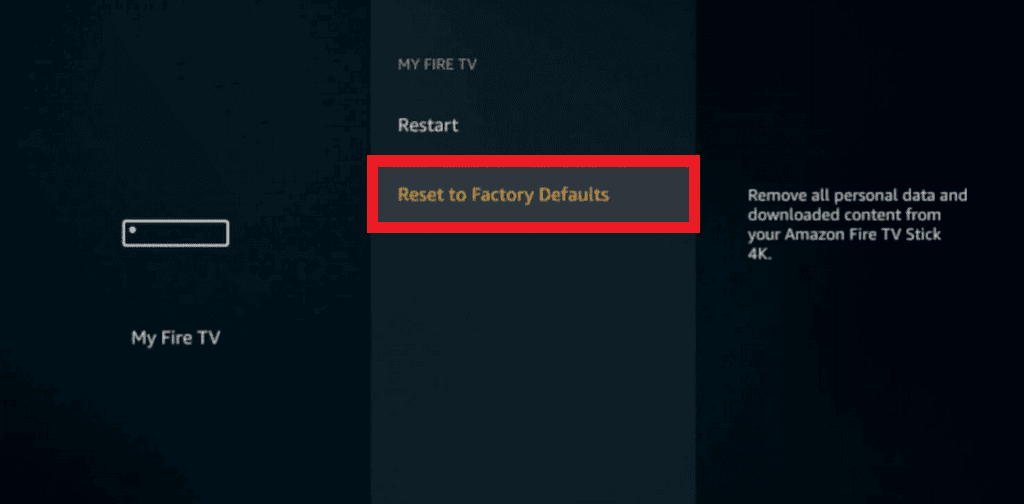
Opmerking: U kunt ook op de Terug knop+ Rechter pijl toets op uw Fire TV-afstandsbediening om deze optie te openen. De Fire TV wordt gereset nadat de timer op het scherm is verlopen en het probleem Kan uw Firestick 4K niet updaten wordt opgelost.
4. Selecteer de Reset om de Fire TV-firmware te resetten.
Lees ook: Wat is het Amazon-achtergrondcontrolebeleid?
Methode 6: Neem contact op met Amazon Fire TV-ondersteuning
Als geen van de methoden werkt om uw Firestick 4K-probleem niet bij te werken, kunt u proberen contact op te nemen met de Amazon Fire TV-ondersteuningsteam via de link die hier in uw standaardwebbrowser wordt gegeven. Je kan of:
- Informeer of de Fire TV Stick die u gebruikt een retourgeschiedenis heeft door uw aankoopdatum en andere details op te geven, of
- Bespreek het probleem met de update en zoek professionele hulp.
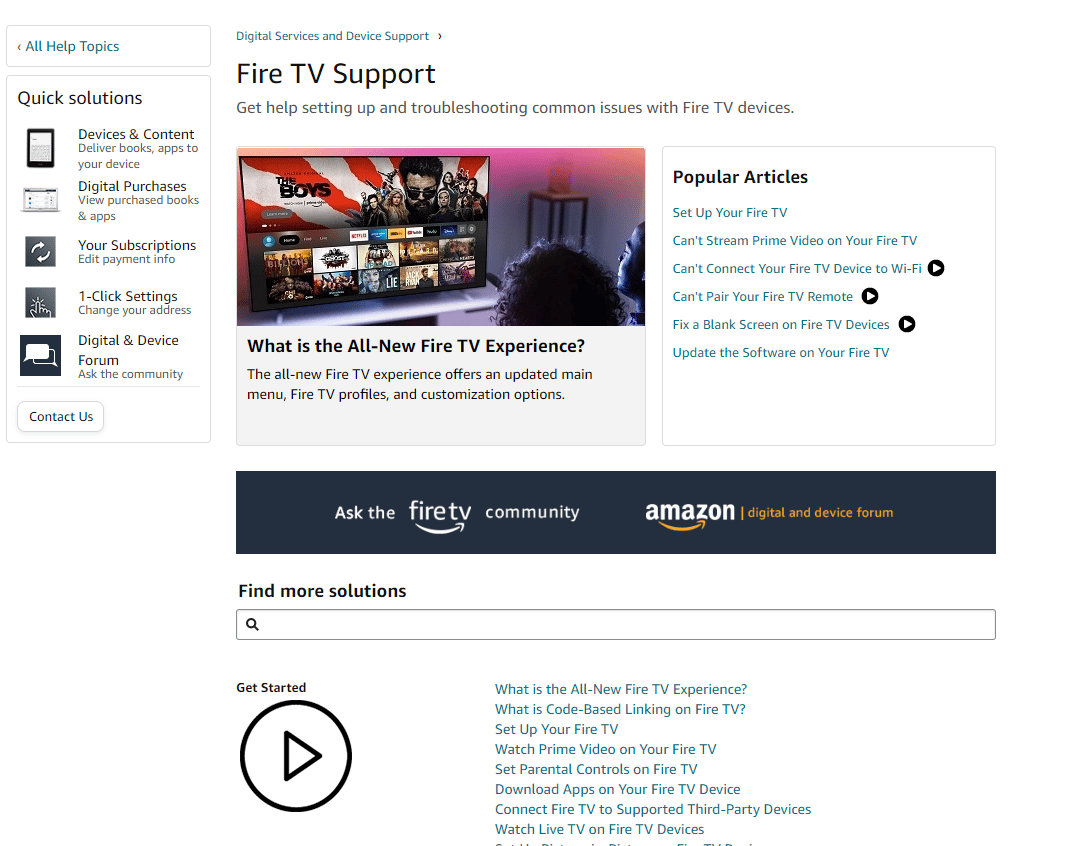
Aanbevolen:
In dit artikel heb je de methoden geleerd om dit probleem op te lossen kan uw Fire TV Stick 4K-probleem niet bijwerken. Laat ons uw suggesties en vragen weten in het opmerkingengedeelte, zodat we uw twijfels kunnen wegnemen.